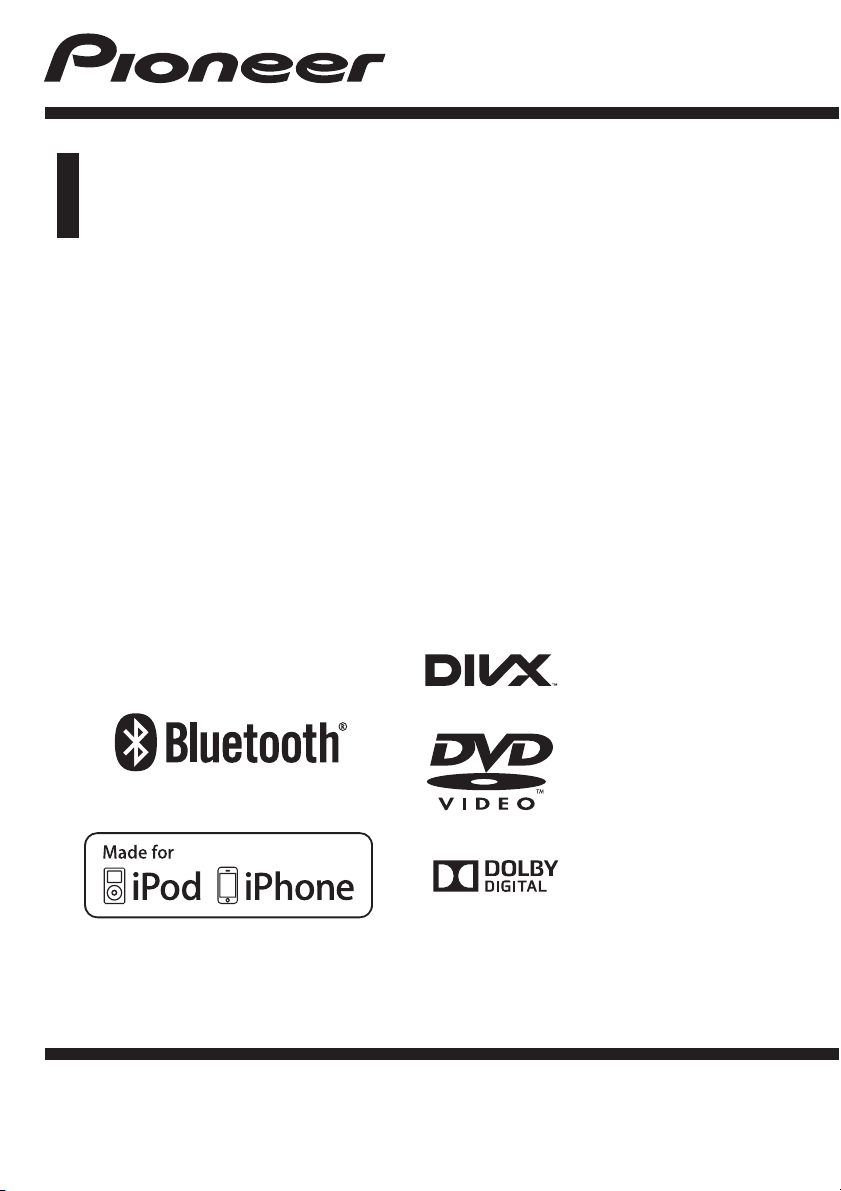
Bruksanvisning
DVD RDS AV-MOTTAGARE
AVH-X5500BT
AVH-X3500DAB
AVH-X2500BT
AVH-X1500DVD
Svenska
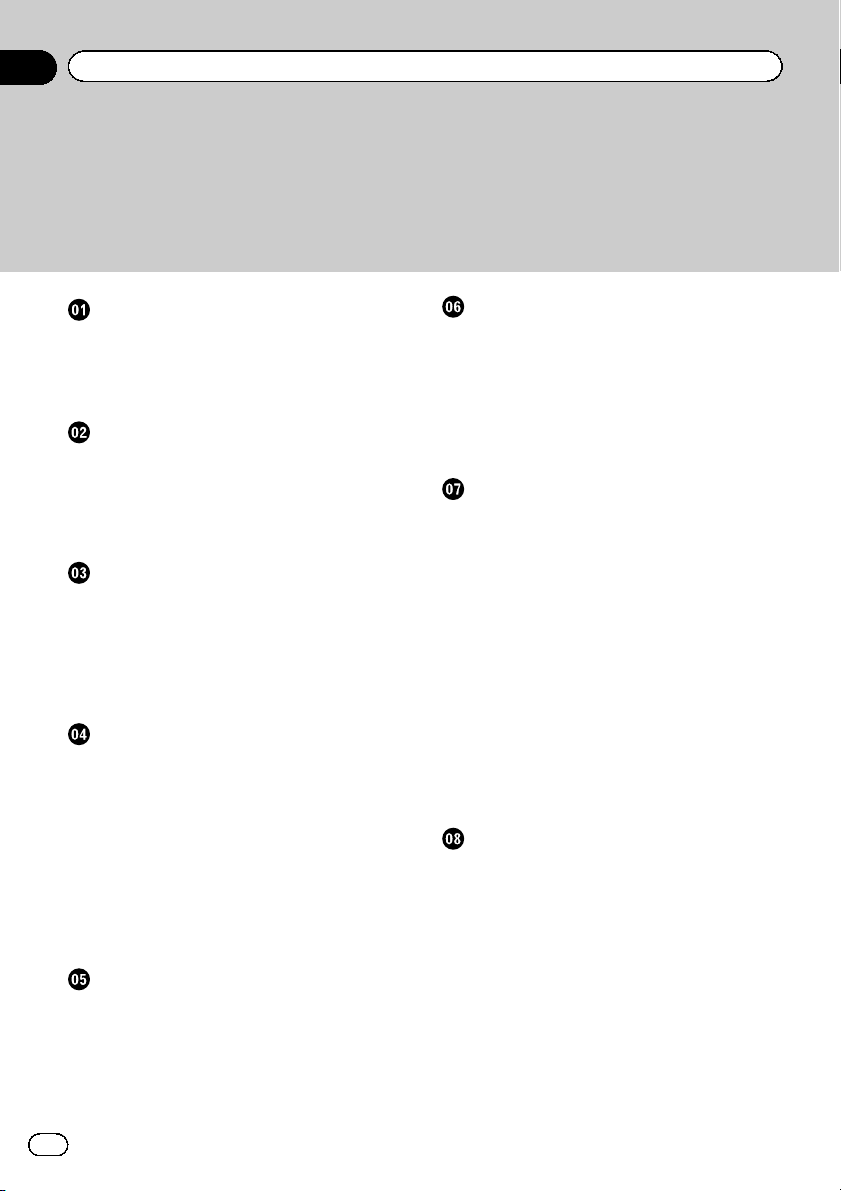
Innehåll
Tack för att du köpt denna PIONEER-produkt.
Läs igenom denna bruksanvisning innan produkten används för första gången så
att du säkert använder den på rätt sätt. Det är särskilt viktigt att du läser det som är
märkt VARNING! och VAR FÖRSIKTIG! i denna bruksanvisning. Bruksanvis-
ningen bör förvaras på en säker och lättåtkomlig plats för framtida behov.
Försiktighetsåtgärder
VIKTIGA SÄKERHETSFÖRESKRIFTER 5
Följ dessa instruktioner för att garantera en
säker körning 5
Hur du undviker att batteriet laddas ur 6
Innan du börjar använda denna enhet
Om denna enhet 7
Regionkoder för DVD-videoskivor 7
Om denna bruksanvisning 8
Om du får problem 8
Demoläge 8
Systemets delar
Huvudenhet 9
Hemskärm 10
Slå på/av källan 10
Val av källa 11
Justering av volymen 11
Fjärrkontroll (tillval) 11
Vanliga funktioner
Allmänna funktioner för menyinställningar/
listor 12
Användning av rullningssymbolen och
draglisten 12
Aktivering av touchtangenterna 13
Använda backvisningen 13
Använda den bakre bildskärmen 13
Använda ljudåterskapningen (sound
retriever) 13
Ändra bredbildsläget 14
Grundläggande användning
Justera vinkeln för LCD-panelen och mata ut
media 15
Inställning av klockan 15
DAB (digital ljudsändning)
Användning av digital
ljudsändningstuner 16
Lagring och hämtning av stationer 17
Lyssna på en nyligen gjord sändning
(tidsväxling) 17
Välja en servicekomponent 18
Uppdatera servicelistinformation 18
Tuner
Tuneranvändning 19
Lagring och hämtning av stationer 19
Visning av radiotext 20
Lagring och hämtning av radiotext 20
Lagring av de starkaste stationerna 20
Inställning av stationer med starka
signaler 20
Använda iTunes-taggning 20
Mottagning av trafikmeddelanden 21
Ta emot larmsändningar som avbryter
vanliga sändningar 21
Använda PTY-funktionerna 21
Inställning av FM-sökningssteg 22
RDS-inställning 22
Växla auto PI-sökning 23
Skiva (CD/DVD)
Introduktion till filmfunktioner 24
Ljuduppspelningsfunktioner 26
Växla mediafiltyp 27
Användning av DVD-menyn 27
Slumpvis uppspelning (shuffle) 27
Repetition av uppspelning 28
Söka efter den del du vill spela 28
Val av ljudutgång 28
PBC-uppspelning 29
Välja spår från spårtitellistan 29
Val av filer från filnamnslistan 29
Uppspelning av DivXâ VOD-innehåll 29
2
Sv
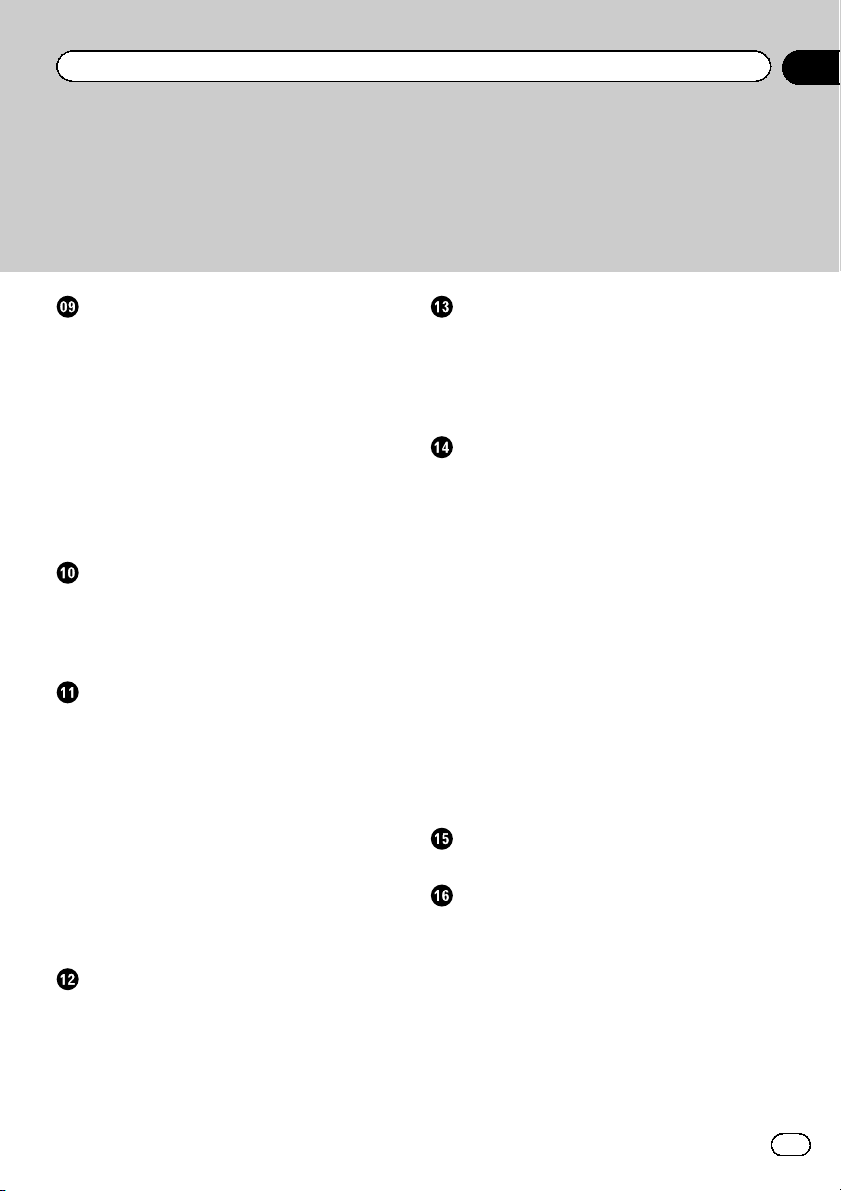
Innehåll
iPod
Användning av rörliga bilder 31
Ljuduppspelningsfunktioner 31
Styra denna enhets iPod-funktioner från iPod:
en 32
Slumpvis uppspelning 33
Repetition av uppspelning 33
Uppspelning av videor från din iPod 33
Söka efter video/musik på iPod:en 34
Ändra hastigheten för ljudböcker 35
Visar listor som hör ihop med låten som
spelas för tillfället (länksökning) 35
Avancerat appläge
Användning av Avancerat appläge 36
Startprocedur 36
Inställning av tangentbordet 37
Ställa in app-ljudmixning 37
USB
Användning av rörliga bilder 38
Ljuduppspelningsfunktioner 39
Läget musikbläddring 40
Användning av stillbildsuppspelning 40
Växla mediafiltyp 41
Slumpvis uppspelning (shuffle) 41
Repetition av uppspelning 41
Val av filer från filnamnslistan 41
Visar listor som hör ihop med låten som
spelas för tillfället (länksökning) 41
Uppspelning av DivXâ VOD-innehåll 42
Infångning av en bild från JPEG-filer 42
Bluetooth-ljud
Ljuduppspelningsfunktioner 43
Inställning av Bluetooth-ljud 43
Slumpvis uppspelning (shuffle) 44
Repetition av uppspelning 44
Använda MIXTRAX
MIXTRAX-användning 45
MIXTRAX EZ-användning 45
Starta MIXTRAX EZ-användning 45
Ställa in MIXTRAX-läge 45
Ställa in effekten 45
Bluetooth-telefon
Användning av Bluetooth-telefon 47
Ringa ett nummer i telefonboken 48
Välja ett nummer med läget för alfabetisk
sökning 49
Vända om namn i telefonboken 49
Använda listorna över missade, mottagna
och uppringda samtal 50
Inställning av autosvar 50
Justera den andra partens
lyssningsvolym 50
Slå på och stänga av ringsignalen 50
Använda listorna för förinställda
telefonnummer 51
Ringa ett samtal genom att ange
telefonnumret 51
Inställning av sekretessläget 51
Röstkontroll 51
Inställningar
Menyåtgärder 53
Justering av ljudinställningarna
Använda fader/balansjustering 54
Använda balansjustering 54
Använda equalizern 54
Använda funktionen auto-equalizer 55
Använda funktionen Sonic Center
Control 55
Justering av ljudstyrka 55
Använda subwooferutgången 56
Basförstärkning 56
Använda högpassfiltret 56
Sv
3
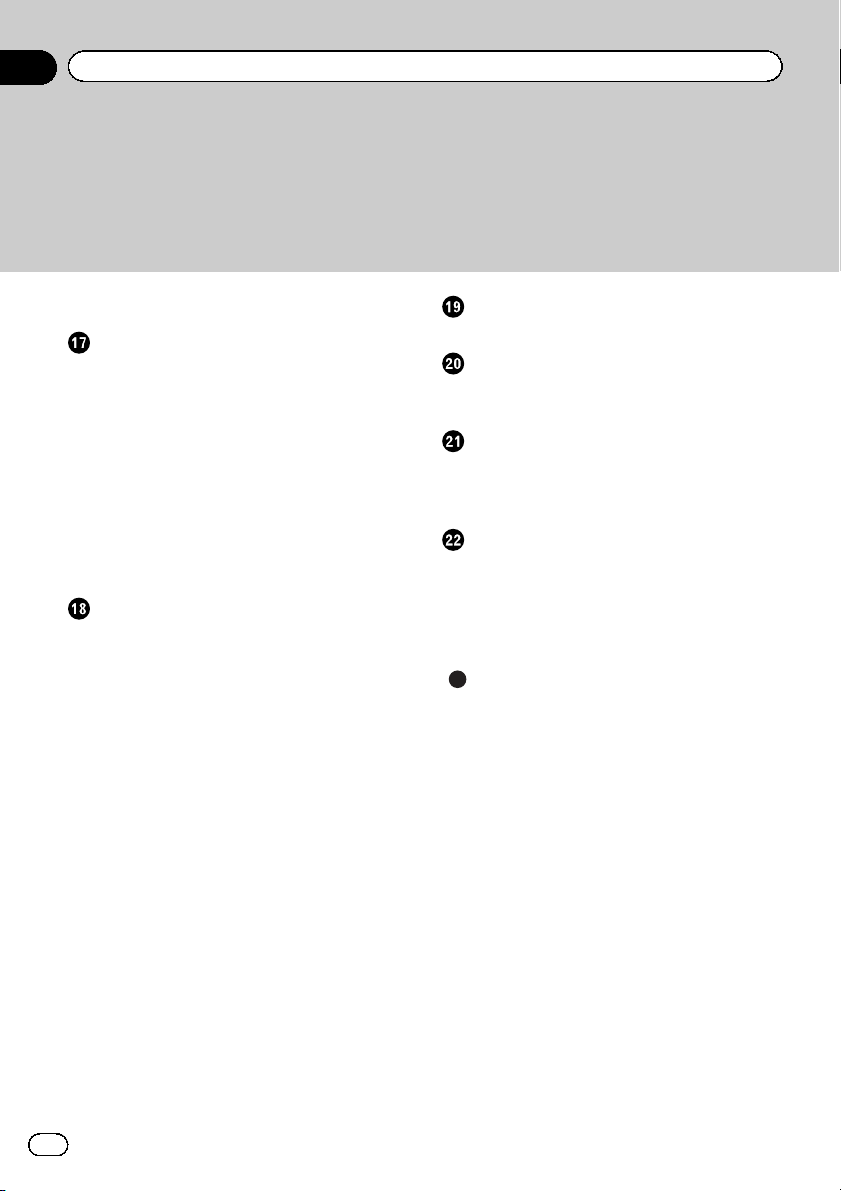
Innehåll
Justering av källnivåer 56
Inställning av videospelaren
Inställning av undertextspråk 58
Inställning av dialogspråk 58
Inställning av menyspråk 58
Inställning för visning av flera bildvinklar från
DVD 59
Inställning av bildformat 59
Inställning av bildspelsintervall 59
Inställning av funktionen barnlås 60
Val av undertextfil för DivX 61
Visa registreringskoden för DivXâ VOD 61
Automatisk DVD-uppspelning 62
Systeminställningar
Växla AUX-inställningen 63
Inställning av AV-ingången 63
Inställning av RGB-ingången 63
Ställa in app-ljudmixning 63
Ställa in MIXTRAX-läge 63
Ändra bildinställningen 63
Välja systemspråk 64
Ställa in demoläge 64
Stänga av eller dämpa ljudet 65
Inställning av den bakre högtalarutgången
och subwooferns styrenhet 65
Använda tangentbordet 65
Inställning av kontinuerlig rullning 65
Inställning av Bluetooth-ljud 66
Rensa Bluetooth-minnet 66
Uppdatering av programvaran för Bluetooth-
anslutningar 66
Visa Bluetooth-systemversionen 67
Inställning av säkert Bluetooth-läge 67
Inställning av backkameran 67
Auto EQ (auto-equalizer) 67
Val av videoformat 69
Inställning av videosignalen 70
Favoritmeny
Använda favoritmenyn 71
Bluetooth-anslutningsmeny
Användning av Bluetooth-
anslutningsmeny 72
Temameny
Välja belysningsfärg 75
Välja skärmfärg (OSD) 75
Val av bakgrundsbild 75
Övriga funktioner
Justering av touchknapparnas
reaktionspositioner (kalibrering av
touchpanelen) 76
Använda en AUX-källa 76
Återställning av mikroprocessorn 77
Ytterligare information
Felsökning 78
Felmeddelanden 80
Tolkning av felmeddelanden för auto EQ 84
Tolkning av meddelanden 84
Indikatorlista 85
Riktlinjer för hantering 87
Kompatibilitet för komprimerat ljud
(USB) 90
Kompatibilitet för komprimerat ljud (skiva,
USB) 90
iPod-kompatibilitet 91
Ljudfilernas ordning 92
Korrekt användning av bildskärmen 93
Bluetooth-profiler 94
Licens, garantifriskrivning & begränsning av
ansvarsskyldighet 94
Språkkodstabell för DVD 97
Tekniska data 98
4
Sv
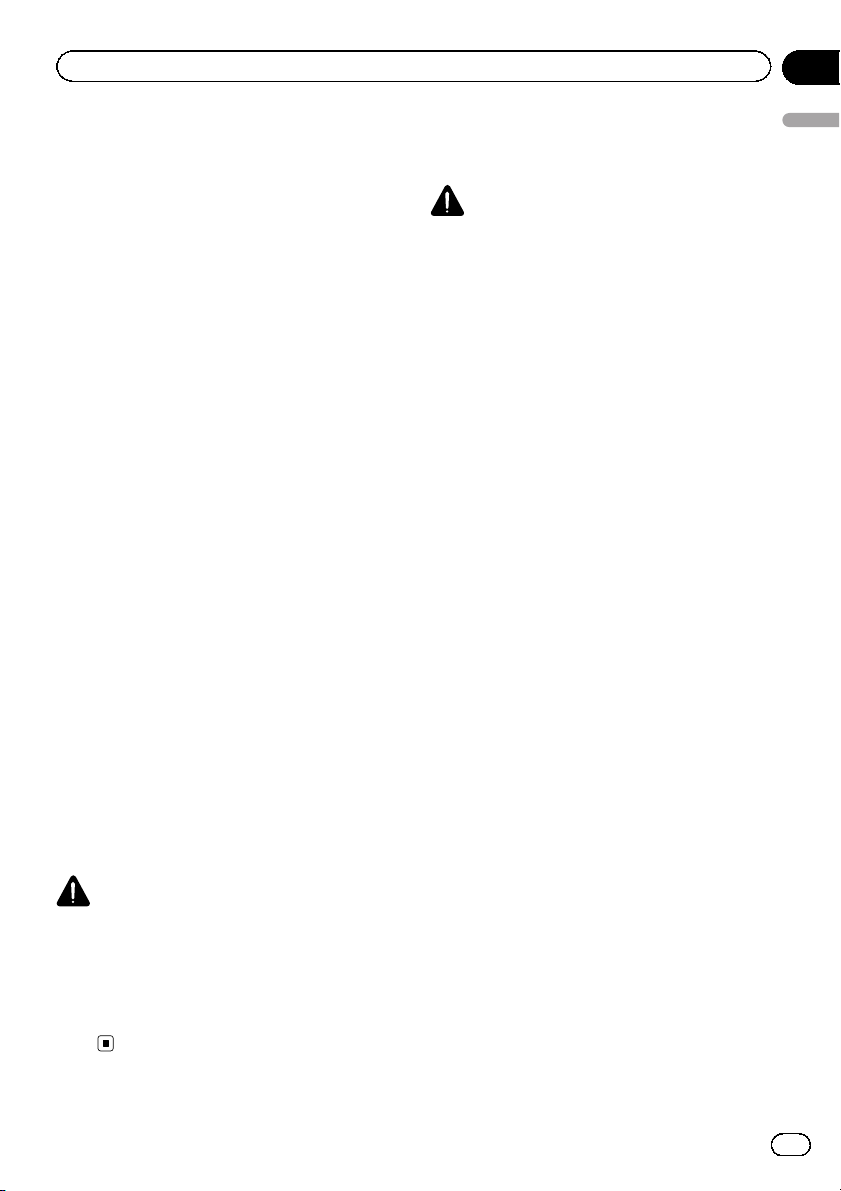
Försiktighetsåtgärder
Avsnitt
01
VIKTIGA SÄKERHETSFÖRESKRIFTER
Läs alla instruktioner om bildskärmen och förvara dem på en säker plats för framtida behov.
1 Installera inte bildskärmen på en plats
där den kan (i) hindra sikten för föraren,
(ii) förhindra att fordonets manöver- eller
säkerhetssystem fungerar som de ska, inklusive krockkuddar och knappar till varningslampor, eller (iii) göra att föraren
inte kan använda fordonet på ett säkert
sätt.
2 Använd inte bildskärmen om den distra-
herar dig på något som helst sätt eller
hindrar dig från säker användning av ditt
fordon. Iakttag alltid reglerna för trafiksäkerhet och alla gällande trafikförordningar. Om du får problem med att använda
systemet eller läsa informationen på bildskärmen, parkera först fordonet på en
säker plats och gör därefter nödvändiga
justeringar.
3 Ha alltid säkerhetsbältet på dig när du an-
vänder ditt fordon. Om du råkar ut för en
olycka kan dina skador bli mycket allvarligare om du inte använder säkerhetsbälte.
4 Använd aldrig hörlurar under körningen.
5 För att göra systemet säkrare fungerar
vissa av dess funktioner bara om parkeringsbromsen är åtdragen och fordonet
står stilla.
6 Ställ aldrig volymen på bildskärmen så
högt att du inte kan höra externa trafikljud
och utryckningsfordon.
VARNING!
Försök inte att själv installera eller underhålla bildskärmen. Om bildskärmen installeras
eller underhålls av personer som saknar utbildning och fackkunskaper om elektronisk
utrustning och biltillbehör, riskerar du att utsätta dig för elektriska stötar eller andra
faror.
Följ dessa instruktioner för att
garantera en säker körning
VARNING!
! DEN LJUSGRÖNA LEDNINGEN VID
STRÖMKONTAKTEN ÄR UTFORMAD
FÖR ATT KÄNNA AV OM BILEN ÄR PARKERAD ELLER INTE. DEN MÅSTE ANSLUTAS TILL PARKERINGSBROMSENS
STRÖMKONTAKT, PÅ DEN SIDA DÄR
STRÖMFÖRSÖRJNINGEN LIGGER. EN
FELAKTIG ANSLUTNING ELLER ANVÄNDNING AV DENNA LEDNING KAN
INNEBÄRA BROTT MOT TILLÄMPLIGA
LAGAR OCH ORSAKA ALLVARLIGA MATERIELLA SKADOR ELLER PERSONSKADOR.
! För att undvika risken för materiella skador,
personskador och ev. lagöverträdelser, får
denna produkt inte användas med en bildskärm som är synlig för föraren.
! För att undvika risken för olyckor och eventuel-
la lagöverträdelser får den främre videoskärmen aldrig användas under körning.
! I vissa länder och stater kan visning av bilder
på skärmar i fordon, även om de visas för
andra personer än föraren, vara olagligt. Där
sådana bestämmelser gäller måste de följas
och denna enhets video-funktioner får då inte
användas.
Om du försöker se på videobilder på skärmen
medan du kör visas varningen “Viewing of
front seat video source while driving is
strictly prohibited.” (Det är strikt förbjudet att
titta på videobilder i framsätet vid körning) på
den främre bildskärmen.
För att se på videobilder på den främre bildskärmen, parkera fordonet på en säker plats
och dra åt parkeringsbromsen.
Försiktighetsåtgärder
Sv
5
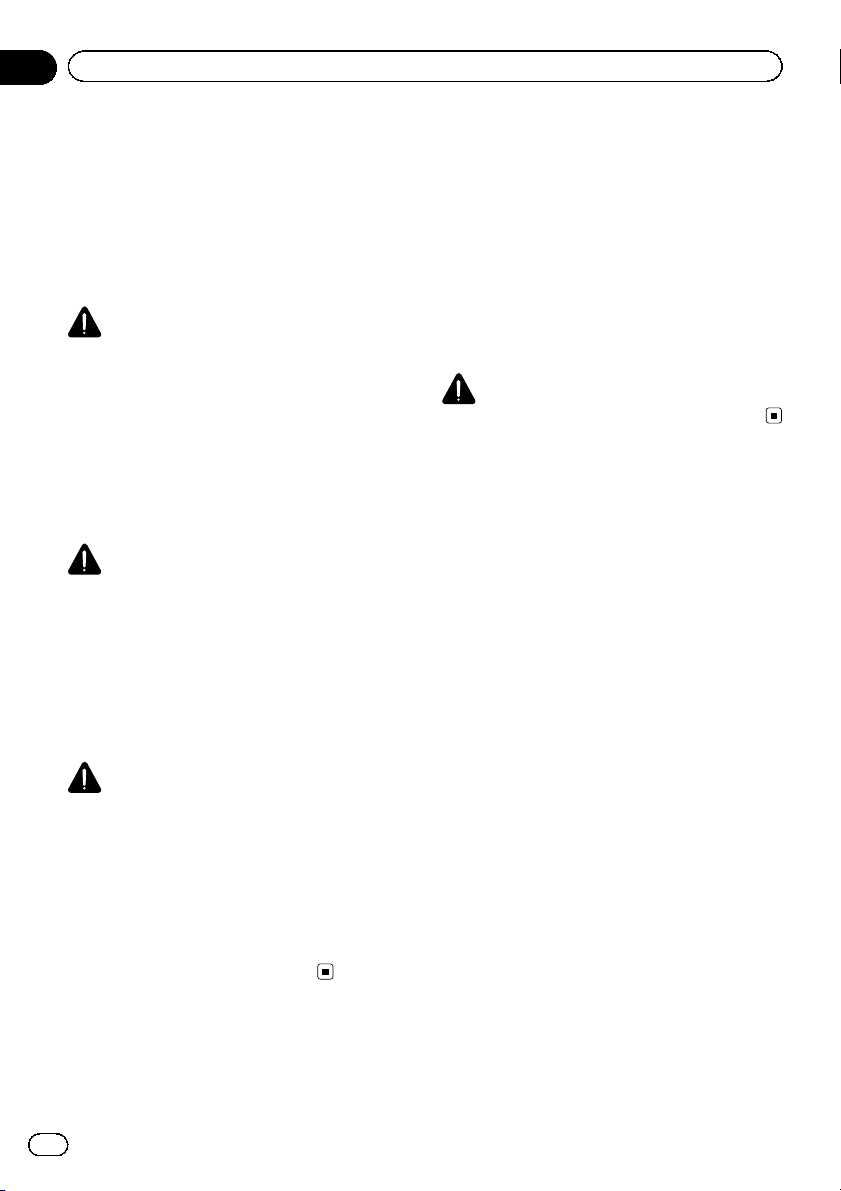
Avsnitt
01
Försiktighetsåtgärder
Om du använder en bildskärm
ansluten till bakre
bildskärmsutgång
Den bakre bildskärmsutgången på denna
enhet (V OUT) används för att ansluta en
bakre bildskärm som gör att passagerarna i
baksätena kan se på video.
VARNING!
Installera ALDRIG den bakre bildskärmen på en
plats som ger föraren möjlighet att se på video
under körning.
Vid användning av backkameran
Om du väljer att köpa till en backkamera, kan
denna enhet användas som hjälp vid backning
med släp eller vid fickparkering.
VARNING!
! BILDERNA PÅ SKÄRMEN KAN VISAS
SPEGELVÄNDA.
! ANVÄND ENBART INGÅNGEN FÖR EN
BACKKAMERA SOM KAN VISA OMVÄNDA ELLER SPEGELVÄNDA BILDER.
ANDRA KAMEROR KAN ORSAKA MATERIELLA SKADOR ELLER PERSONSKADOR.
Hur du undviker att
batteriet laddas ur
Låt motorn vara igång när du använder denna
enhet så att inte batteriet laddas ur.
! Om ingen ström tillförs enheten på grund
av byte av bilbatteriet eller liknande, återställs mikroprocessorn i enheten till ursprungsläget. Vi rekommenderar att du
antecknar vilka ljudinställningar som används.
VARNING!
Får ej användas i fordon som saknar ACC-läge.
VAR FÖRSIKTIG!
! Backkamerafunktionen är avsedd att använ-
das som hjälp vid backning med släp eller vid
parkering. Använd den inte i underhållningssyfte eller för några andra olämpliga ändamål.
! Observera att kanterna från backkamerans bil-
der kan skilja sig något beroende på om fullskärmsbilder visas vid backning eller om
bilderna används för att hålla uppsikt bakåt
när fordonet förflyttar sig framåt.
6
Sv
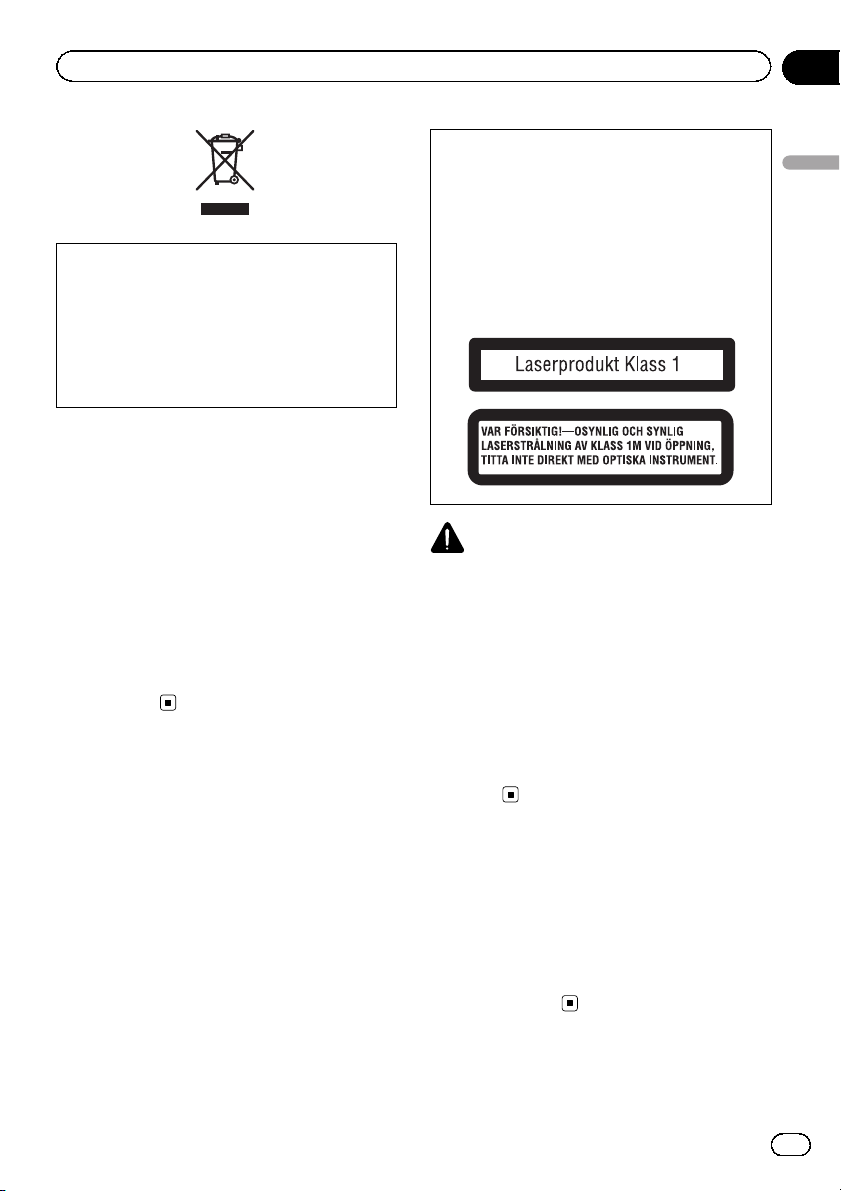
Innan du börjar använda denna enhet
VAR FÖRSIKTIG!
Denna produkt är en klass 1-laserprodukt klassificerad under laserproduktssäkerheten angiven i IEC 60825-1:2007, och innehåller en klass
1M-lasermodul. För att garantera en fullkomligt
Om du vill kassera produkten får du inte
slänga den tillsammans med allmänt hushållsavfall. Det finns särskilda uppsamlingssystem
för förbrukade elektronikprodukter. Det finns
lagar och bestämmelser som kräver att produkterna behandlas, tas om hand om och återvinns på korrekt sätt.
Privata hushåll i EU:s medlemsländer samt i
Schweiz och Norge, får utan extra kostnad returnera sina förbrukade elektronikprodukter
till särskilt avsedda uppsamlingsplatser eller
till en återförsäljare (om du köper en ny, liknande produkt).
För länder som inte nämns ovan, kontakta närmaste lokala myndighet för information om
kassering av elektronikprodukter.
Genom att göra detta försäkrar du dig om att
din kasserade produkt behandlas, tas om
hand om och återvinns på rätt sätt, vilket förhindrar negativ påverkan på miljön och människors hälsa.
Om denna enhet
Tunerfrekvenserna i denna enhet är inställda
för mottagning i Västeuropa, Asien, Mellanöstern, Afrika och Oceanien. Användning i övriga
regioner kan medföra sämre mottagningskvalitet. Funktionen RDS (Radio Data System) fungerar endast i regioner med FM-stationer som
sänder RDS-signaler.
säker användning, försök aldrig avlägsna
några skyddskåpor eller komma åt produktens
inre delar. Överlåt all service åt kvalificerad personal.
VAR FÖRSIKTIG!
! Låt inte denna enhet komma i kontakt med
vätska. Det kan resultera i en elektrisk stöt.
Denna enhet kan även skadas, avge rök eller
överhettas vid kontakt med vätska.
! Pioneer CarStereo-Pass är endast avsett för
användning i Tyskland.
! Håll alltid ljudvolymen så låg att du kan höra
ljud utanför fordonet.
! Undvik att utsätta produkten för fukt.
! Om batteriet kopplas bort eller laddas ur rade-
ras det förprogrammerade minnets innehåll.
Regionkoder för DVDvideoskivor
Endast DVD-videoskivor med kompatibla regionkoder kan spelas på denna enhet. Spelarens regionkod anges på undersidan av denna
enhet och i denna bruksanvisning (se Tekniska
data på sidan 98).
Avsnitt
02
Innan du börjar använda denna enhet
Sv
7
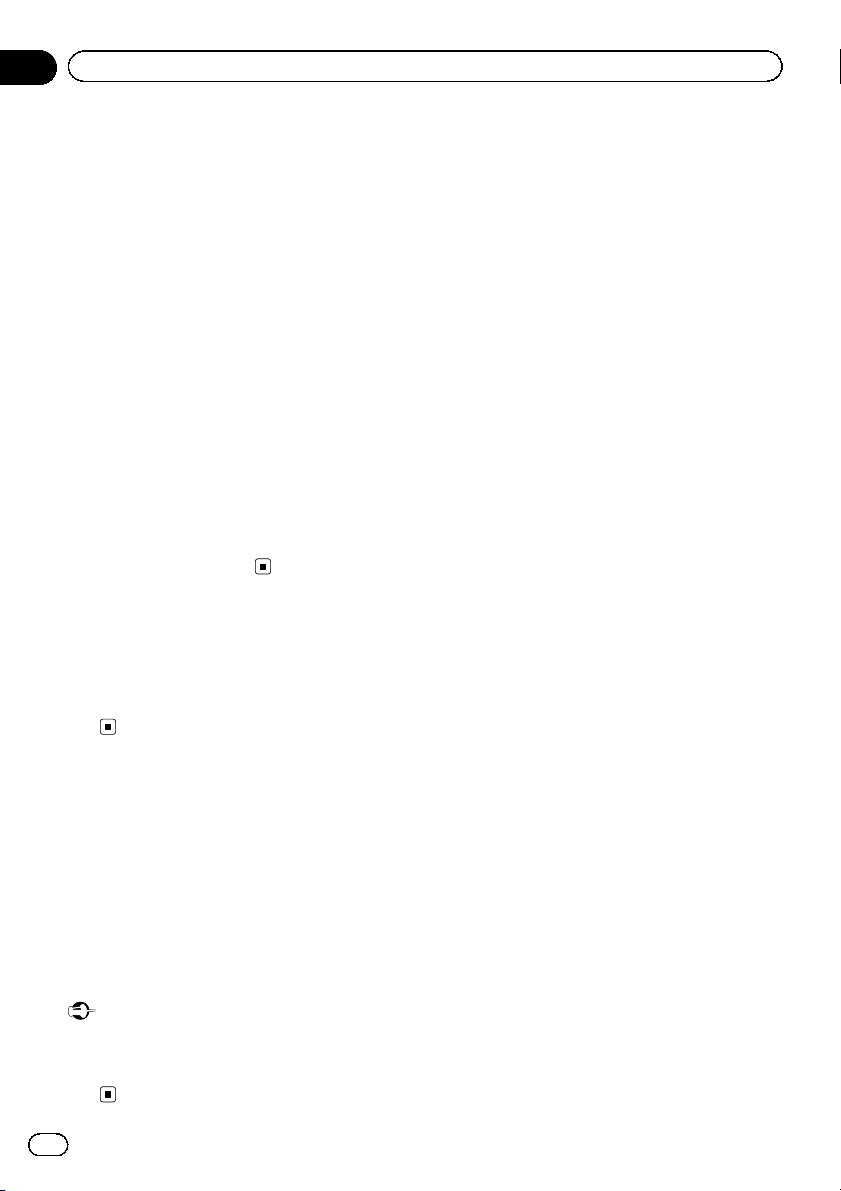
Avsnitt
02
Innan du börjar använda denna enhet
Om denna bruksanvisning
! Denna enhet har ett antal avancerade funk-
tioner som garanterar optimal mottagning
och en suverän användarupplevelse. Alla
funktioner är utformade för att vara så
enkla som möjligt att använda, men en del
av dem är inte uppenbara. Denna bruksanvisning avser att hjälpa dig att använda enheten på bästa sätt och ge dig maximal
lyssnarglädje.
! I denna manual används bilder på faktiska
skärmbilder för att beskriva funktioner.
Men skärmbilderna på en del enheter kanske inte översensstämmer med dem som
visas i denna manual beroende på vilken
modell som används.
! I de följande anvisningarna benämns USB-
minnen och USB-ljudspelare med det gemensamma namnet ”USB-lagringsenhet”.
! I denna bruksanvisning kallas både iPod
och iPhone för ”iPod”.
Om du får problem
Kontakta din återförsäljare eller närmaste auktoriserade servicecenter för Pioneer om den
här produkten slutar att fungera som den
ska.
Demoläge
Funktionsdemon startar automatiskt när du
väljer Off som källa och fortsätter så länge
tändningsreglaget står i läget ACC eller ON
(på). Om du vill avbryta funktionsdemon trycker du på och håller ned MUTE. Tryck på och
håll ned MUTE igen för att starta om. Om
funktionsdemon är igång medan bilmotorn är
avstängd, kan batteriet laddas ur.
Viktigt!
Denna enhets röda ledning (ACC) skall anslutas
till tändningens på-/avslagningsfunktion. Om
detta inte görs kan det resultera i att batteriet tar
slut.
8
Sv
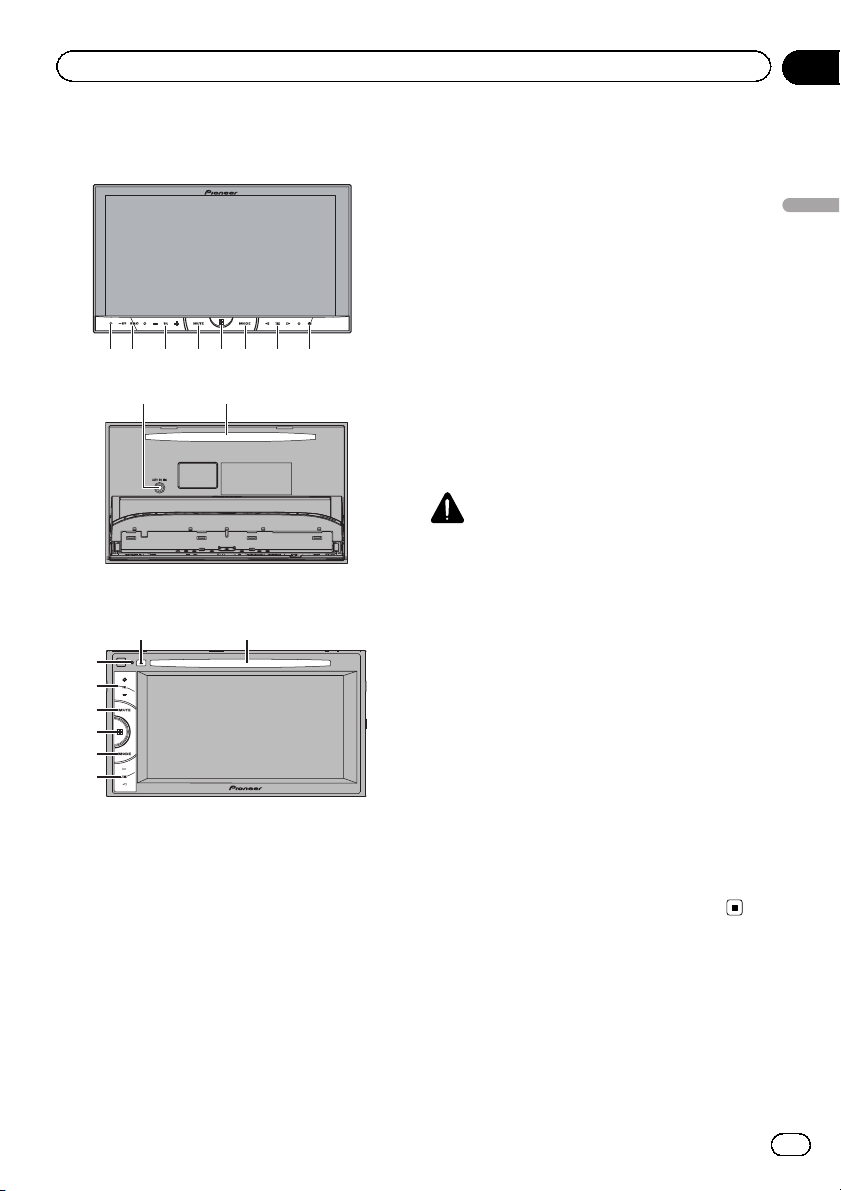
1 2 3 5 6 74
8
Systemets delar
Avsnitt
03
Huvudenhet
AVH-X5500BT
9 a
AVH-X3500DAB, AVH-X2500BToch AVHX1500DVD
8a
1
3
4
5
6
7
1 RESET
Se Återställning av mikroprocessorn på sidan
77 för mer information.
2 SRC/OFF
3 +/– (VOLUME/VOL)
Skärmen återgår till startskärmen när en 3:
e-partsapplikation används i Avancerat appläge.
Om du dubbelklickar på ikonen på startskärmen återgår skärmen till hemskärmen.
6 MODE
Slå av informationsvisningen.
7 c/d (TRK)
8 h (utmatning)
9 Mikrofonuttag för funktionen Auto EQ
Används för att ansluta en mikrofon för
funktionen Auto EQ.
a Skivöppning
VAR FÖRSIKTIG!
Använd ej icke godkända produkter.
Anmärkningar
! När navigationssystemet är anslutet trycker
du på MODE för att växla till skärmbilden för
navigation. Tryck på MODE och håll kvar för
att stänga av skärmen.
Tryck på MODE igen för att slå på skärmen.
! För detaljer om hur man använder ett naviga-
tionssystem från denna enhet, se navigationssystemets bruksanvisning.
! Om en iPhone som kör en applikation som
stöder Avancerat appläge är ansluten, tryck
på MODE för att växla till applikationsskärmen. Du kan använda applikationen genom
att röra vid skärmen.
! Angående hur du ansluter den bärbara ljud-
spelaren med USB-uttag/USB-minnet till
denna enhet, se installationsmanualen.
Systemets delar
4 MUTE
Tryck för att stänga av ljudet. Tryck igen för
att sätta på ljudet igen.
5 Knappen hem
Visa hemskärmen.
Sv
9
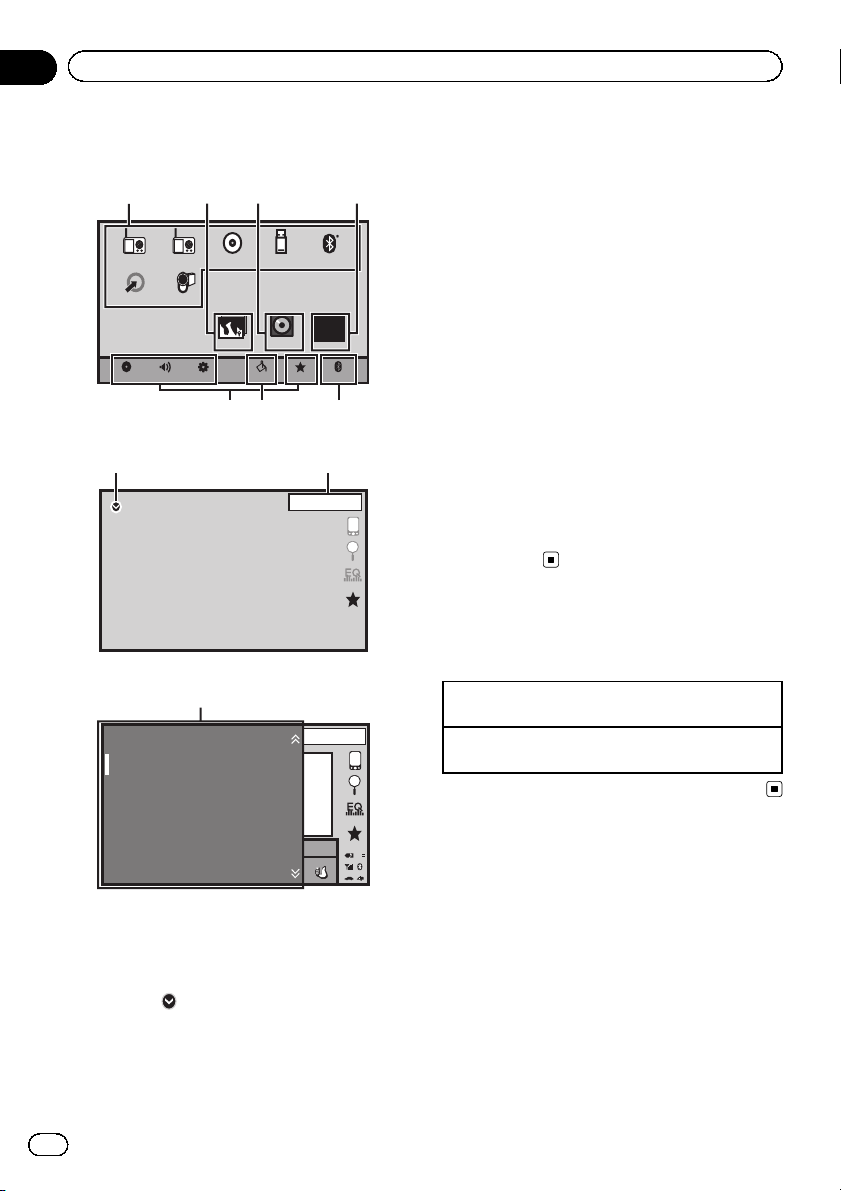
Avsnitt
03
Systemets delar
Hemskärm
Hemskärm
1324
DAB Disc USB/iPod Bluetooth Audio
Radio
AUX
AV
OFF
RearView
Apps
ON
AudioVideo
Settings
BluetoothFavoriteThemeSystem
567
Visning av källa av
89
1 JAN
AM
12:12
OFF
Visning av källa på
1
JAN
AM
S.Rtrv
AppppAppppApp
12:22
Dolby PLII
DB
DAB
Radio
Disc
iPod
Bluetooth Audio
AUX
3 Backvisningstangent
Visar backvisningsbilden.
Se Använda backvisningen på sidan 13 för
mer information.
4 Source off -tangent
Slå av källan.
5 Bluetooth -tangent
Visa Bluetooth-anslutningsmenyn.
6 Theme -tangent
Visa menyn Theme.
7 Menyikon
Visa menyn.
8 Source -tangent
Visa källmenyn.
9 Clock -tangent
Växla till visning av skärmbild för justering
av klockan.
Slå på/av källan
(Funktion för AVH-X5500BT)
Sätta på källan med knapparna
1 Tryck på SRC/OFF för att slå på källan.
Slå av källan med knapparna
1 Tryck på SRC/OFF och håll ner tills källan slås av.
1 Källsymbol
Val av favoritkälla.
När källikonen inte visas kan den visas
genom att du trycker på hemtangenten eller
trycker på
.
2 Apps-tangent
Växla till Avancerat appläge.
10
Sv
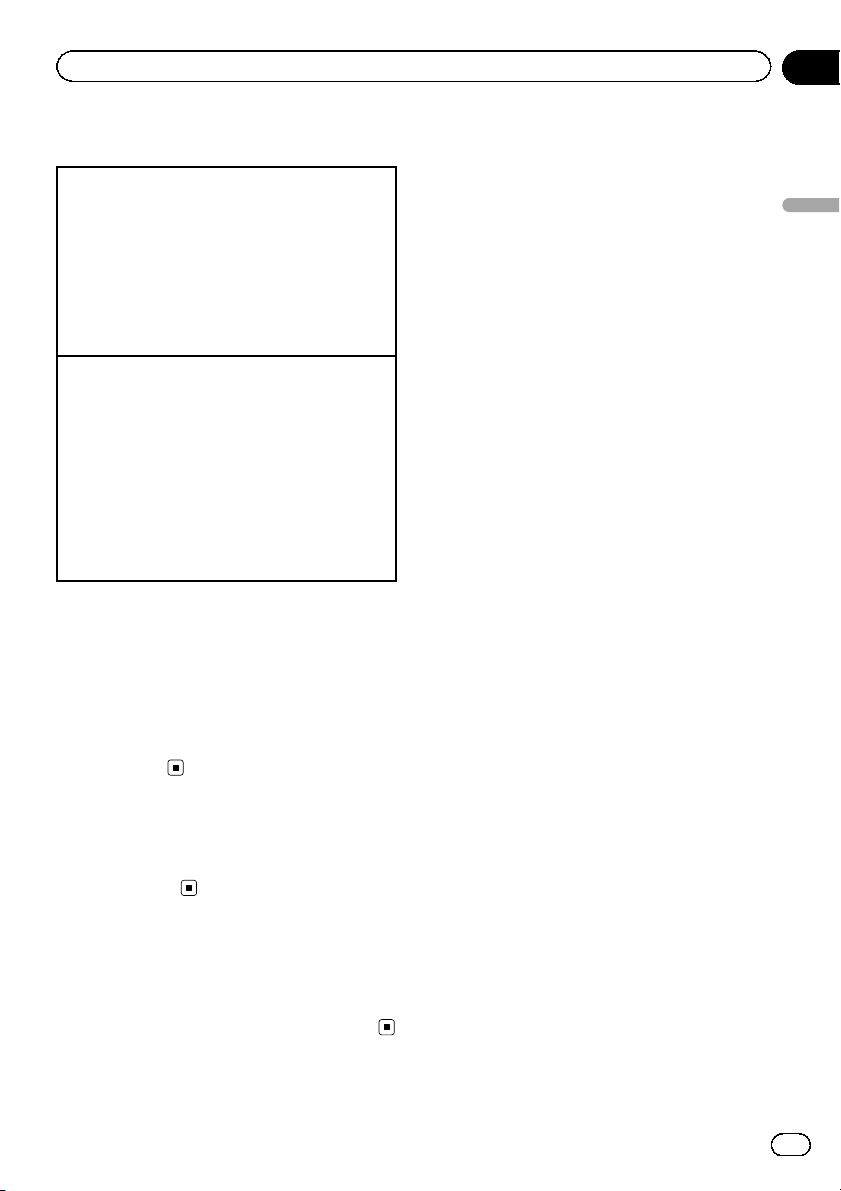
Systemets delar
Val av källa
Tillgängliga källägen
! DAB – Digital ljudsändningstuner
(AVH-X3500DAB)
! Radio – Radiotuner
! Disc – Inbyggd DVD- och CD-spelare
! USB/iPod – USB/iPod
! Bluetooth Audio – Inbyggt Bluetooth-ljud
(AVH-X5500BT/AVH-X3500DAB/AVH-X2500BT)
! AUX – AUX
! AV – AV-ingång
Val av källa
! Använda SRC/OFF
(Funktion för AVH-X5500BT)
1 Tryck på SRC/OFF.
! Använda touchpanelstangenterna på hemskär-
men
1 Tryck på källsymbolen och sedan på det öns-
kade källnamnet.
! När källsymbolen inte visas, kan du visa den
genom att trycka på skärmen.
! Du kan inte välja en källa genom att trycka på
källsymbolen medan du använder menyn.
Anmärkning
Källsymbolen USB/iPod ändrar sig enligt följande:
! USB visas vid anslutning av en USB-lagrings-
enhet till USB-ingång.
! iPod visas vid anslutning av en iPod till USB-
ingång.
! USB/iPod visas när ingen enhet är ansluten
till systemet.
Avsnitt
03
Systemets delar
Justering av volymen
% Tryck på +/– (VOLUME/VOL) för att ju-
stera ljudnivån.
Fjärrkontroll (tillval)
Fjärrkontrollen CD-R33 säljs separat.
Läs bruksanvisningen som medföljer fjärrkontrollen för information om hur den används.
Sv
11
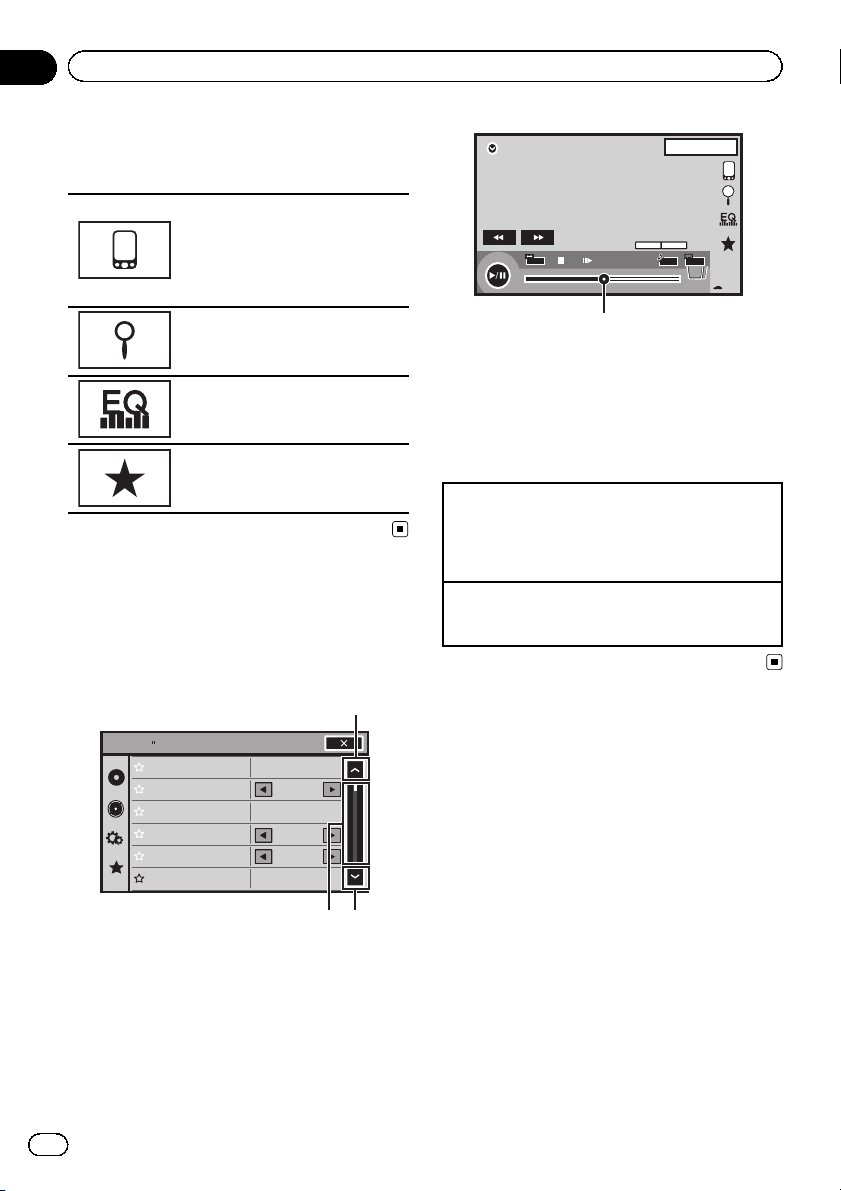
Avsnitt
04
Vanliga funktioner
Allmänna funktioner för
menyinställningar/listor
(Funktion för AVH-X5500BT/AVHX3500DAB/AVH-X2500BT)
Starta menyn för Bluetooth-telefon.
Se Bluetooth-telefon på sidan 47
för mer information.
Visa listmenyn.
Starta sökfunktionen.
Visning av EQ (ljudfunktionsmenyn).
Visa favoritmenyn.
Användning av
rullningssymbolen och
draglisten
1
Audio
Sonic Center Control
Loudness
Subwoofer
Bass Booster
High Pass Filter
Source Level Adjuster
L/R 0
Low
On
0
125Hz
0
1JAN
PM
12:43
MENU
01 01
48kHz 16bit
Dolby D
Dolby DMulti ch
TOP
11
MENU
1/2
DVD-V
FULL
00'20'' -119'51''
2
1 Rullningssymbol
Visas när valbara alternativ är dolda.
2 Draglist
Visas när posterna inte kan visas på bara en
enstaka sida.
Visning av dolda alternativ
1 Tryck på rullningssymbolen eller dra i draglisten
för att visa dolda alternativ.
! Du kan även dra i listen för att visa dolda alterna-
tiv.
Ange önskat uppspelningsläge
1 Dra markören längs draglisten på skärmen.
(Inte tillgängligt om draglisten är gråmarkerad.)
12
12
Sv
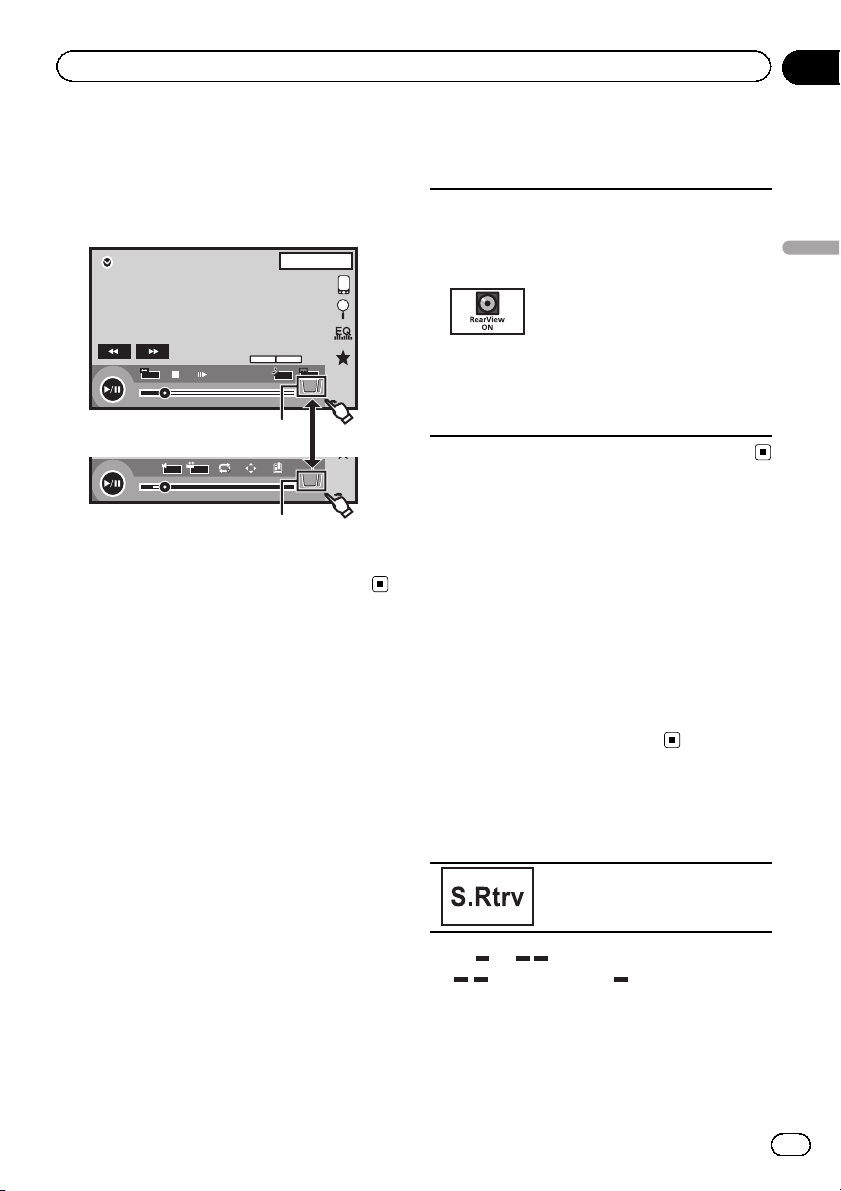
Vanliga funktioner
Avsnitt
04
Aktivering av
touchtangenterna
Touchtangenter
1JAN
PM
12:43
MENU
01 01
48kHz 16bit
Dolby D
Dolby DMulti ch
TOP
1 1
MENU
1/2
DVD-V
FULL
00'20'' -119'51''
1
L+R
1
07'24'' -112'47''
Return
2/2
1
1 Fliktangent
Växla touchtangenterna på bildskärmen.
Använda backvisningen
Funktionerna nedan är tillgängliga. För användning av backkamerafunktionen krävs en
backkamera som säljs separat.
! Backkamera
Denna enhet kan ställas in till att visa backvisningsbilden automatiskt när du flyttar
växelspaken till positionen REVERSE (R).
! Kamera för backvisningsläge
Backvisningen kan sättas på för att visas
hela tiden.
Backkameran behöver ställas in till en
annan inställning än Av för att sätta på
backvisningsläge.
För mer information om inställningarna, se In-
ställning av backkameran på sidan 67.
Använda backvisningstangenten
för att visa backvisningen
Visa den bakre bilden genom att
sätta på den bakre bilden.
När den bakre bilden visas kan du
växla till källskärmbilden genom
att trycka på displayen. Du kan nu
styra från källskärmbilden tillfälligt.
Om du inte utför några funktioner
inom ett par sekunder återgår displayen till den bakre källskärmbilden.
För att stänga av backvisningsbilden, tryck på knappen hem för att
återgå till hemskärmen och tryck
sedan på denna tangent igen.
Använda den bakre
bildskärmen
Om du ansluter en bakre bildskärm, som säljs
separat, till denna enhet kan bilder och filmer
ses från de bakre sätena.
Anmärkningar
! Touchtangenter och funktionsskärmar visas
inte på den bakre bildskärmen.
! Bilder och film fortsätter visas oavsett om for-
donet är i rörelse eller stoppat.
Använda ljudåterskapningen
(sound retriever)
Förbättrar automatiskt det komprimerade ljudet och ger ett klart och
äkta ljud.
Av — —
! är effektivare än .
Vanliga funktioner
Anmärkningar
! Denna funktion är aktiverad för uppspelning
på källorna listade nedan.
— CD-DA
Sv
13
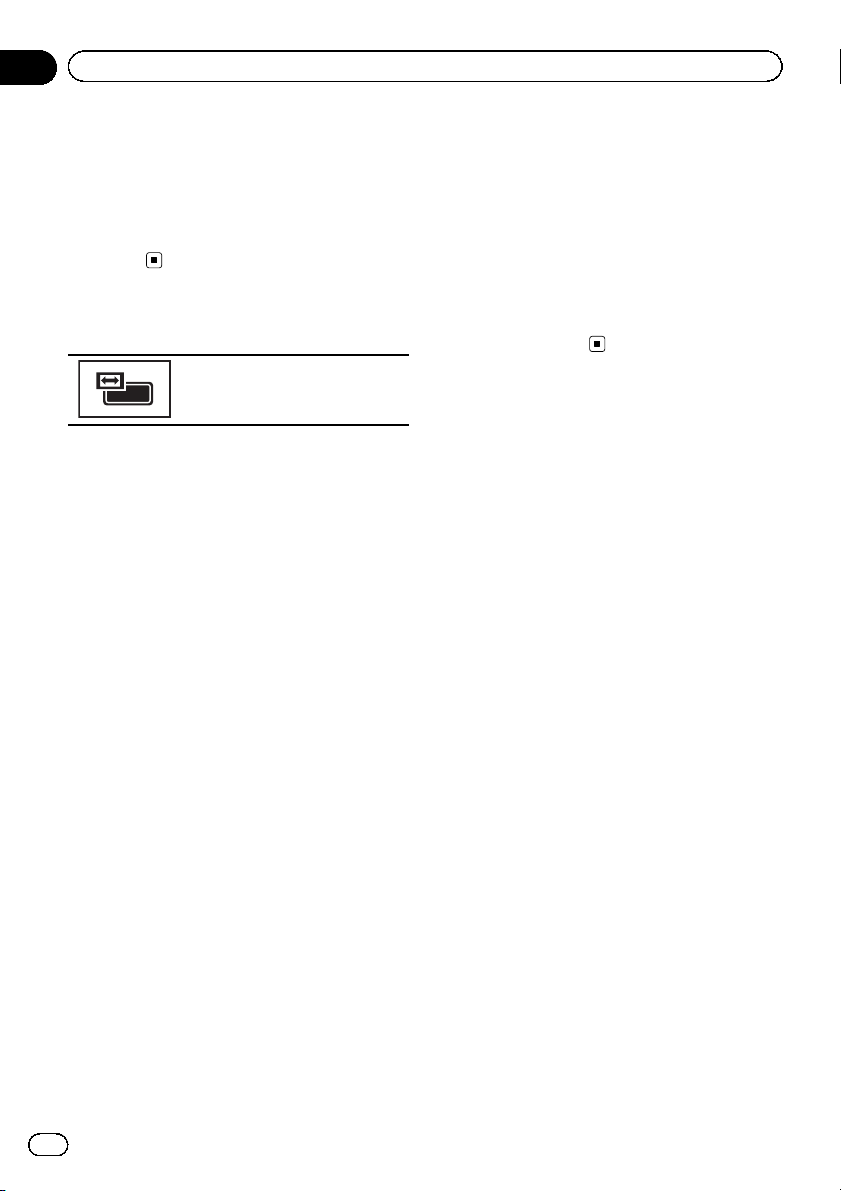
Avsnitt
04
Vanliga funktioner
— MP3-/WMA-/AAC-/WAV-filer på USB-lag-
ringsenheter
— MP3-/WMA-/AAC-filer på CD-media
— iPod
! Ljudåterskapningsinställningen stängs av när
MIXTRAX-funktionen används i USBkälläge.
Ändra bredbildsläget
Välja lämpligt bildskärmsformat
för den uppspelade videofilmen.
1 Visa bildskärmsläget.
2 Tryck på önskad inställning för bredbild.
FULL (fullskärm)
4:3-bilden förstoras endast i vågrät riktning för att
ge tittaren en obeskuren 4:3-TV-bild (normal bild).
ZOOM (zoom)
4:3-bilden förstoras i samma förhållande både
lodrätt och vågrätt. Idealiskt för bilder i filmformat
(bredbild).
! Videobilden blir kornigare när den visas i läget
ZOOM.
! Denna funktion är aktiverad för uppspelning
på källorna listade nedan.
— Disc: DVD-V, Video-CD, DivX, MPEG-1,
MPEG-2, MPEG-4, JPEG
— USB: DivX, MPEG-1, MPEG-2, MPEG-4,
JPEG
— iPod: Video
— AV Input: A/V-data
— AUX: A/V-data
NORMAL (normal)
4:3-bilden visas som den är, det vill säga den ger
inte tittaren intryck av någon avvikelse eftersom
den har samma proportioner som en normal bild.
Anmärkningar
! Denna funktion går inte att använda under
körning.
! Olika inställningar kan sparas i minnet för
varje bildkälla.
! Om du ser på bilder i ett bredbildsläge som är
annorlunda än det ursprungliga sidförhållandet, kan bilderna eventuellt se konstiga ut.
! Kom ihåg att användning av bredbildsforma-
tet med detta system i kommersiella syften
eller för offentlig visning kan innebära ett brott
mot den upphovsrätt som skyddas av upphovsrättslagen.
14
Sv
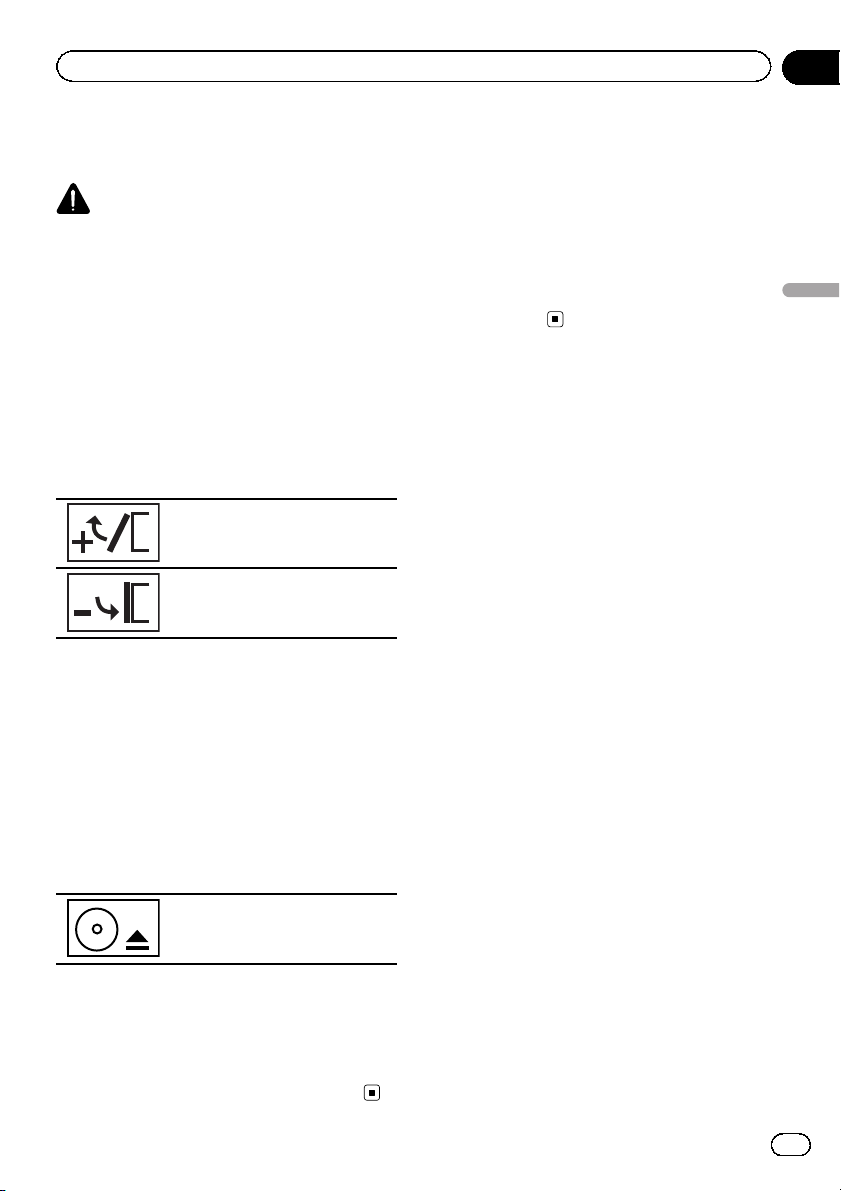
Grundläggande användning
Avsnitt
05
Justera vinkeln för LCDpanelen och mata ut media
VAR FÖRSIKTIG!
Se till att händer och fingrar inte kommer i närheten av enheten när bildskärmen öppnas, stängs
eller justeras. Var särskilt försiktig om det finns
barn i närheten.
Justering av bildskärmens vinkel
(Funktion för AVH-X5500BT)
1 Tryck på h (utmatning) för att visa utmatningsmenyn.
2 Justera bildskärmen till en lämplig bildvinkel.
Fälla ner panelen.
Återställa panelen till upprätt läge.
# Den justerade bildskärmsvinkeln lagras i minnet och ställs in automatiskt nästa gång bildskärmen öppnas.
Inställning av klockan
1 Tryck på Clock-tangenten.
Skärmen Clock Adjustment visas.
Se Hemskärm på sidan 10 för mer information.
2 Markera vilket objekt du vill ställa in.
3 Tryck på a eller b för att ställa in rätt
datum och tid.
Grundläggande användning
Mata ut en skiva
(Funktion för AVH-X5500BT)
1 Tryck på h (utmatning) för att visa utmatningsmenyn.
2 Mata ut en skiva.
Mata ut en skiva.
Mata ut en skiva
(Funktion för AVH-X3500DAB/AVH-X2500BT/
AVH-X1500DVD)
% Tryck på h för att mata ut en skiva.
Sv
15
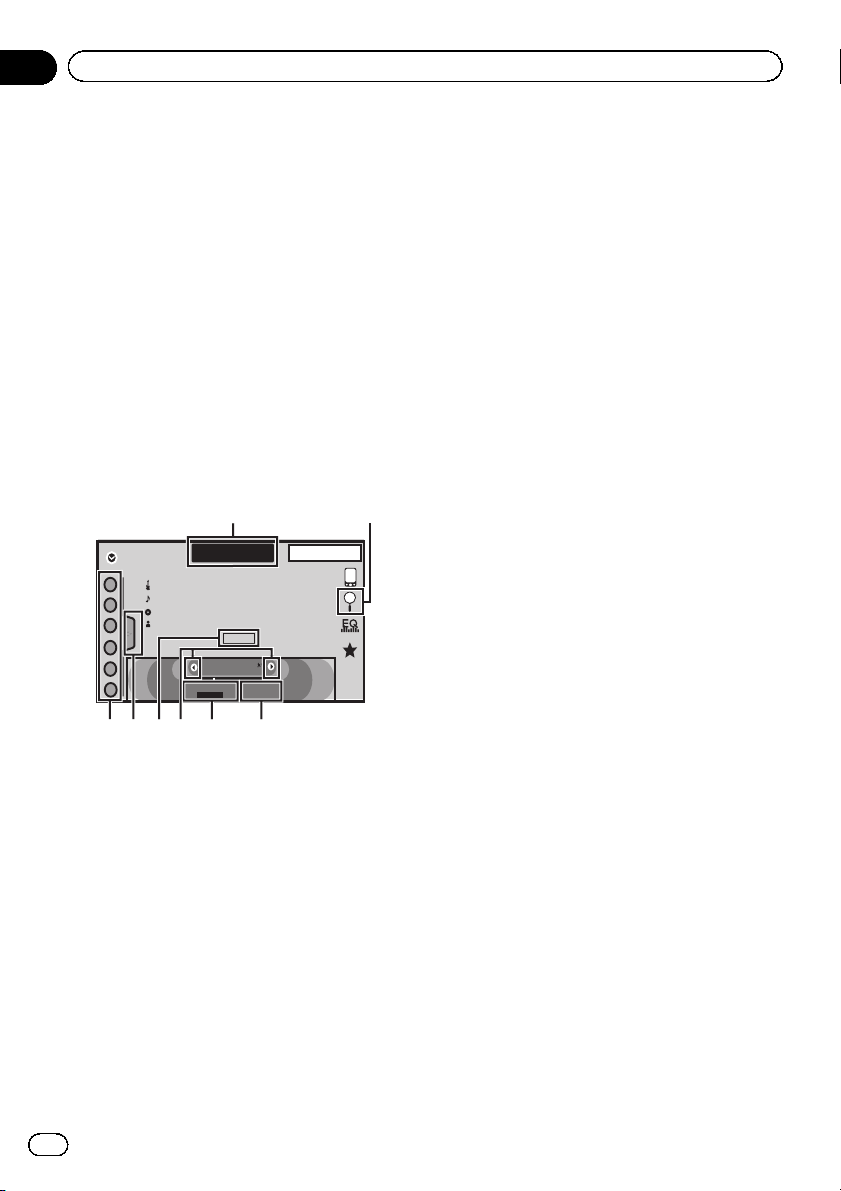
Avsnitt
06
DAB (digital ljudsändning)
Användning av digital
ljudsändningstuner
(Funktion för AVH-X3500DAB)
För att ta emot DAB-signaler ansluter du en
DAB-antenn (AN-DAB1) som säljs separat till
enheten.
! Hög ljudkvalitet (nästan lika hög som för
CD-skivor, även om den kan vara sänkt i
vissa fall för att låta fler tjänster kunna sändas)
! Interferensfri mottagning
Anmärkning
Vissa stationer utför sändningstestning.
Touchtangenter
12
Time Shift
345678
0 kbps
8 AUG
PM
12:05
DAB 1
DAB
1
WWWWWWWW
WWWWWWWW
2
WWWWWWWW
WWWWWWWW
3
4
5
6
9
Service Follow
OFF
Dynamic
D
1 Bandtangent
Välja ett band (DAB1, DAB2 eller DAB3)
genom att trycka på ikonen. För att aktivera
denna enhet till att minneslagra ytterligare
servicetjänster finns frekvenser lagrade i
band 1, 2 och 3. (Frekvenser (helhet) som
kan tas emot är samma för 1, 2 och 3.)
Om tunern inte kan få bra mottagning söker
enheten automatiskt efter en annan helhet
som stöder samma servicekomponent. Om
ingen alternativ servicekomponent kan hittas eller mottagningen förblir svag växlar
denna funktion automatiskt till en identisk
FM-sändning.
5 Stationssökningstangent
Stationssökning uppåt eller nedåt manuellt.
Tryck in och håll ner i mer än två sekunder
för att hoppa över stationer. Stationssökningen startar så fort du släpper. Tryck igen
för att avbryta stationssökningen.
6 Dynamisk-tangent
Dynamisk etikett ger teckeninformation om
servicekomponenten du lyssnar på för närvarande. Du kan bläddra genom den visade
informationen.
Text på upp till 128 tecken kan visas åt gången.
Om det finns andra sidor före eller efter den
aktuella, använd tangenterna sida upp/sida
ned för att växla mellan sidorna.
7 Listtangent
Visning av listan över förinställda kanaler.
8 Förinställningskanaltangent
Välj en förinställd kanal.
2 Söktangent
Visa servicelistläget.
3 Tidsväxlingstangent
Visa tidsväxlingsinformationen.
4 Serviceföljningstangent
Slå på eller av serviceföljning med vardera
knapptryckning.
16
Sv
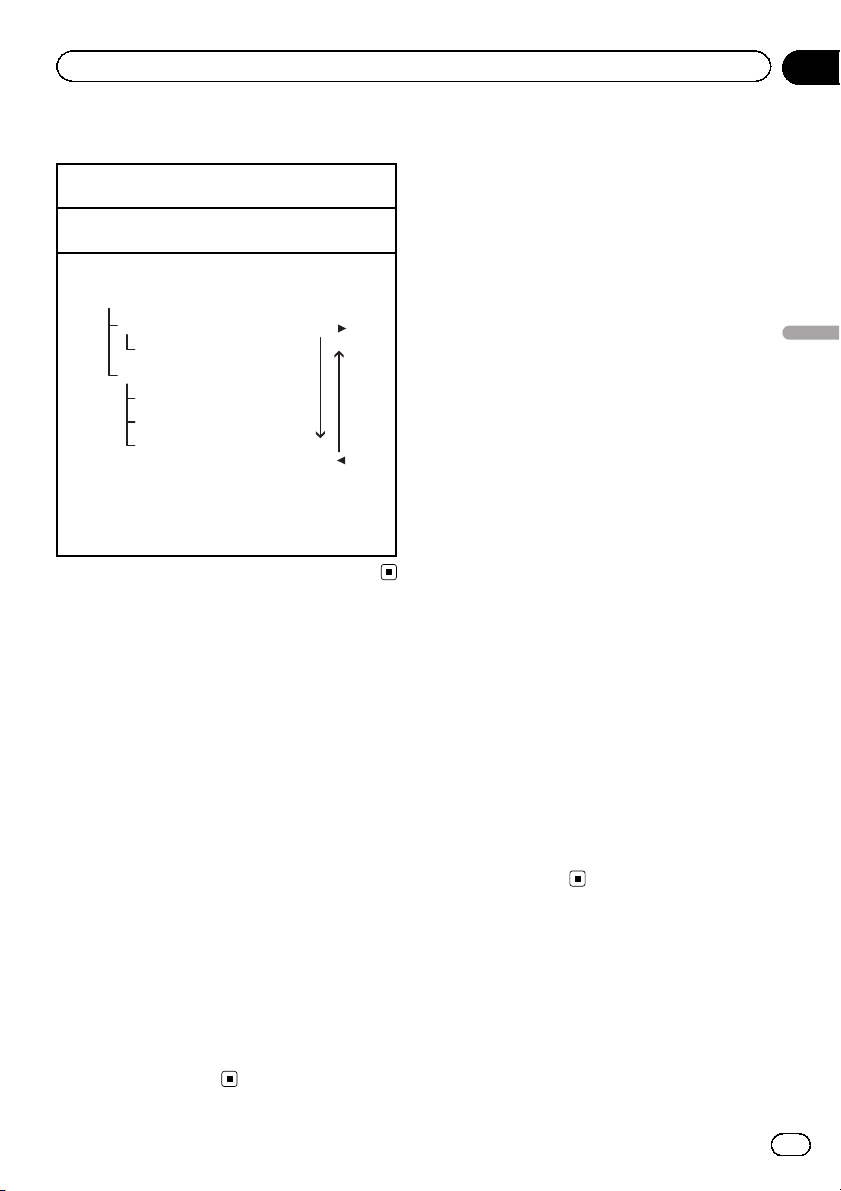
DAB (digital ljudsändning)
Avsnitt
06
Grundläggande användning
Växling mellan förinställda kanaler med knapparna
1 Tryck på c eller d (TRK).
Stationssökning med knapparna
1 Tryck in och håll ned c eller d (TRK).
Manuell stationssökning (stegvis)
1 Tryck på stationssökningstangenterna.
Helhet
Service
Primär servicekomponent
Service
Primär servicekomponent
Sekundär servicekomponent
Sekundär servicekomponent
Vissa enskilda tjänster i en helhet kan delas in vidare
i servicekomponenter. Huvudservicekomponenten
kallas den primära servicekomponenten, och eventuella extra servicekomponenter kallas sekundära servicekomponenter.
Touch .
Touch .
Lagring och hämtning av
stationer
Du kan enkelt lagra upp till sex förinställda
stationer för varje band.
! Upp till sex stationer för varje band kan lag-
ras i minnet.
! Kanaler lagras och kan väljas efter sänd-
ningsstation.
1 Visning av listskärmen med förinställda
kanaler.
Se Användning av digital ljudsändningstuner
på föregående sida.
Listan över förinställda kanaler visas på bildskärmen.
2 Tryck in och håll ner en av lagringstangenterna för att lagra den valda frekvensen
i minnet.
Den valda radiostationsfrekvensen har lagrats
i minnet.
3 Tryck på lämplig lagringstangent för att
välja önskad station.
Lyssna på en nyligen gjord
sändning (tidsväxling)
Du kan navigera genom nyligen gjorda sändningar från den valda servicekomponenten.
1 Tryck på Time Shift för att växla till tidsväxlingsläget.
Tryck på Live för att återuppta livesändningen.
2 Dra markören längs draglisten på skärmen för att justera önskad uppspelningspunkt.
! Dra markören längs draglisten åt vänster
för att hoppa tillbaka en minut.
! Dra markören längs draglisten åt höger för
att hoppa framåt en minut.
Denna enhet lagrar nyligen gjorda sändningar
i minnet automatiskt. Minneskapaciteten för
denna enhet varierar beroende på bithastigheten för den använda servicekomponenten.
Den ungefärliga minneskapaciteten är fem minuter för 192 kbps.
Lagrade val som är äldre än vad som kan lagras i minnet finns inte tillgängliga.
Paus
Du kan använda pausfunktionen för att tillfälligt sluta lyssna på en DAB.
1 Tryck på Time Shift för att växla till tidsväxlingsläget.
2 Tryck på Paus och Spela upp för att
pausa uppspelningen tillfälligt.
! Om varaktigheten som ett val pausas under
överstiger längden för minneskapaciteten
återupptas uppspelningen från början av
valet i minnet.
DAB (digital ljudsändning)
Sv
17
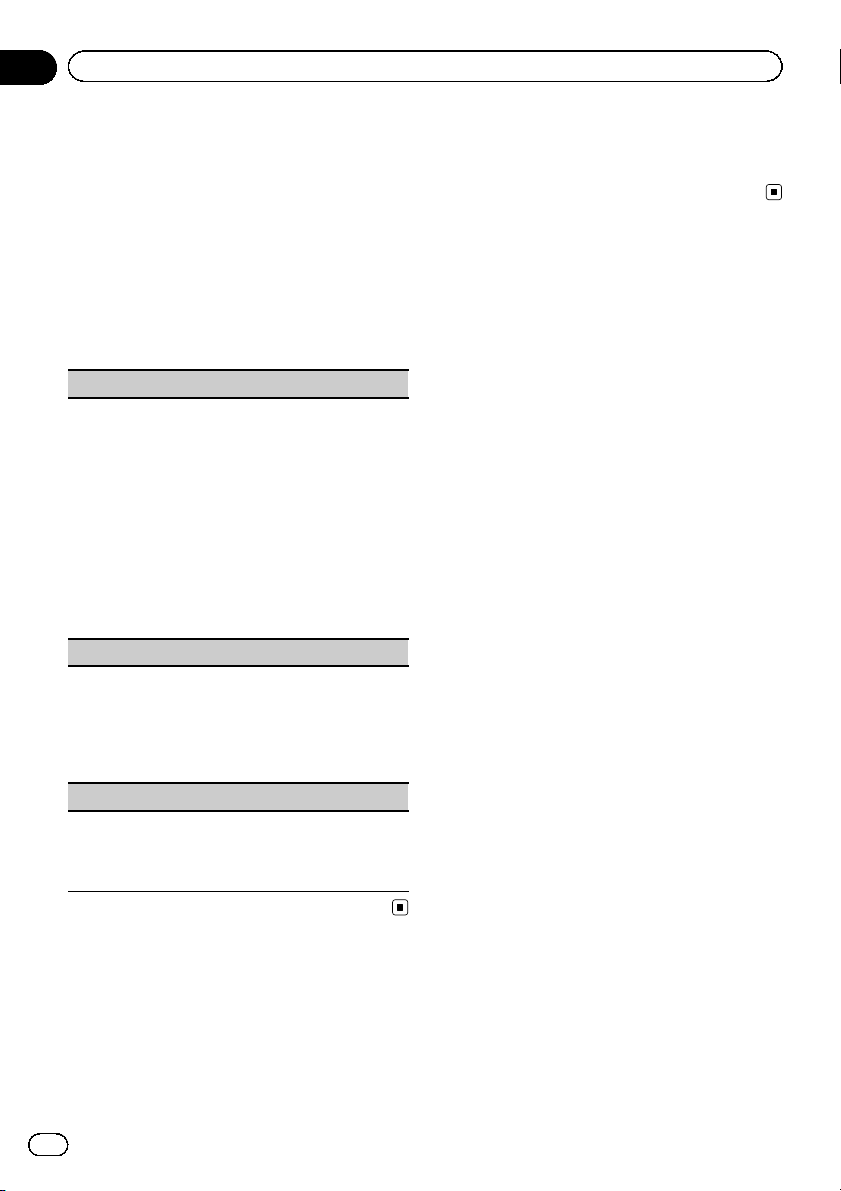
Avsnitt
06
DAB (digital ljudsändning)
Välja en servicekomponent
Du kan välja en servicekomponent från följande servicelista.
1 Tryck på Search för att gå över till läget
med servicelistan.
2 Tryck på den önskade servicetiteln för
att gå över till servicen från servicelistan.
När valet gjorts kan följande servicekomponentfunktioner justeras.
SERVICE (serviceetikett)
Du kan välja en servicekomponent från listan med
alla komponenter.
Använda alfabetsökning
1 Tryck på alfabetsökningstangenten.
Det alfabetiska sökläget visas.
2 Tryck på första bokstaven i titeln på den service-
komponent du letar efter.
Medan sökningen pågår går det inte att använda
touchtangenterna.
! Tryck på Cancel för att precisera sökningen
med en annan bokstav.
3 Tryck på listtiteln som du vill ta emot sändning
från från den valda servicekomponenten.
PROGRAM TYPE (PTY-etikett)
Du kan välja en servicekomponent från PTY-information.
1 Tryck för att rulla till den önskade PTY-informatio-
nen och tryck på den för att välja.
News&Info—Popular—Classics—Others
2 Tryck för att välja en servicekomponent.
ENSEMBLE (helhetsetikett)
Du kan välja en servicekomponent från den aktuella
helheten.
1 Tryck för att rulla till den önskade helheten och
tryck på den för att välja.
1 Tryck på Search för att gå över till läget
med servicelistan.
2 Tryck på List Update i servicelistläget.
Uppdatera servicelistinformation
Du kan ta emot uppdateringar till servicelistan.
18
Sv
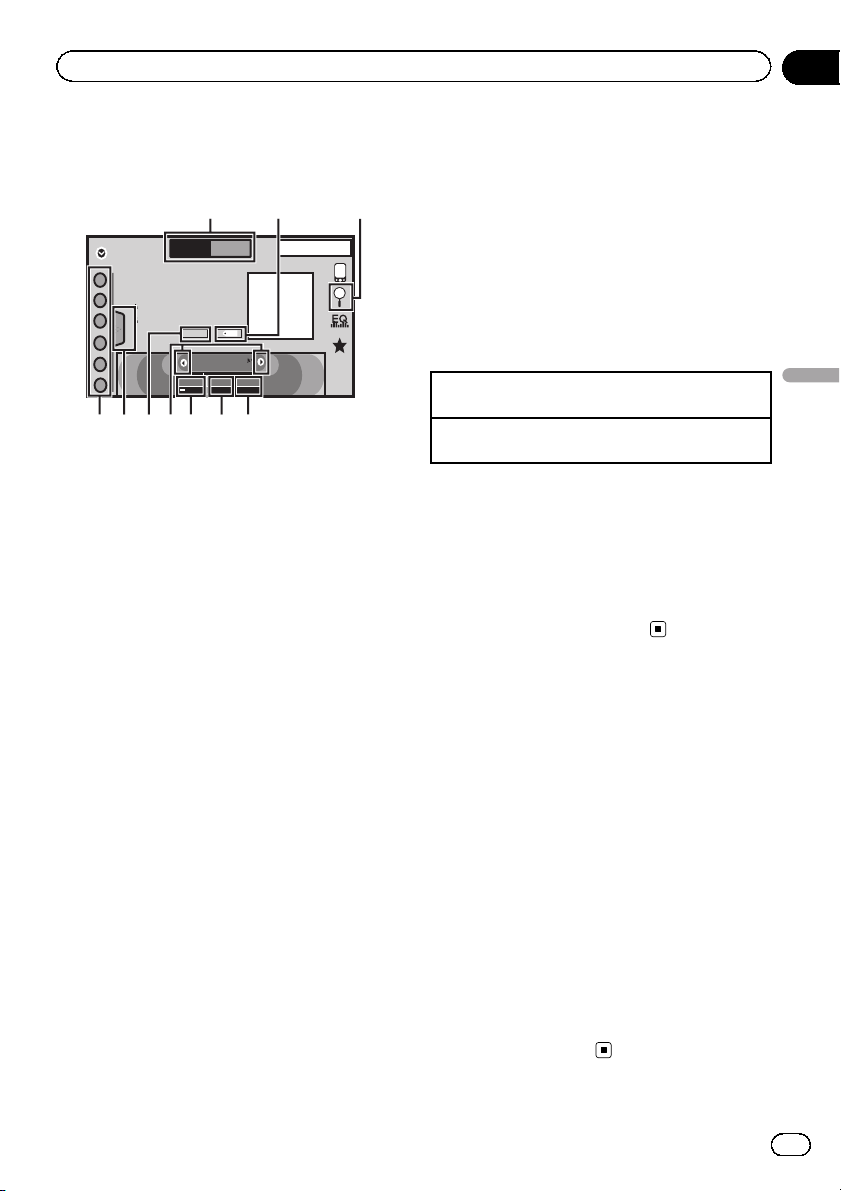
Tuner
Avsnitt
07
Tuneranvändning
Touchtangenter
1
FM MW1
Radio
1
WWWWWWWW
WWWWWWWW
2
WWWWWWWW
WWWWWWWW
3
4
5
6
1 Bandtangent
Välja ett band (FM1, FM2 eller FM3) genom
att trycka på vänster-symbolen. Växla till
MW/LW-bandet genom att trycka på högerikonen.
Symbolen för det valda bandet markeras.
2 Taggtangent
Sparar låtinformation (tagg) från den sändande stationen till din iPod.
3 Söktangent
Visning av PTY-information.
4 Nyhetstangent
Slå på eller stänga av funktionen för avbrott
för nyhetsprogram.
5 TA-tangent
Slå på eller stänga av funktionen TA (standby för trafikmeddelanden).
6 Lokal-tangent
Ställa in lokal stationssökningsnivån.
7 Stationssökningstangent
Stationssökning uppåt eller nedåt manuellt.
Tryck in och håll ner i mer än två sekunder
för att hoppa över stationer. Stationssökningen startar så fort du släpper. Tryck igen
för att avbryta stationssökningen.
Local
Text
87.5
23
8 AUG
PM
12:05
Tag
MHz
TA
News
OFF
OFF
456789a
8 Texttangent
Visning av radiotext.
Lagring och hämtning av radiotext.
9 Listtangent
Visning av listan över förinställda kanaler.
a Förinställningskanaltangent
Välj en förinställd kanal.
Grundläggande användning
Växling mellan förinställda kanaler med knapparna
1 Tryck på c eller d (TRK).
Stationssökning med knapparna
1 Tryck in och håll ned c eller d (TRK).
Anmärkningar
! Lyssning på MW/LW-radio medan en iPod lad-
das från denna enhet kan ge upphov till störljud. Koppla i så fall ur iPoden från denna
enhet.
! Touchtangenter som inte är listade under Tu-
neranvändning kan visas på skärmen.
Se Indikatorlista på sidan 85.
Lagring och hämtning av
stationer
Du kan enkelt lagra upp till sex förinställda
stationer för varje band.
1 Visa skärmbilden för förinställning.
Se Tuneranvändning på denna sida.
Skärmbilden för förinställning visas på bildskärmen.
2 Tryck in och håll ner en av lagringstangenterna för att lagra den valda frekvensen
i minnet.
Den valda radiostationsfrekvensen har lagrats
i minnet.
3 Tryck på lämplig lagringstangent för att
välja önskad station.
Tuner
Sv
19
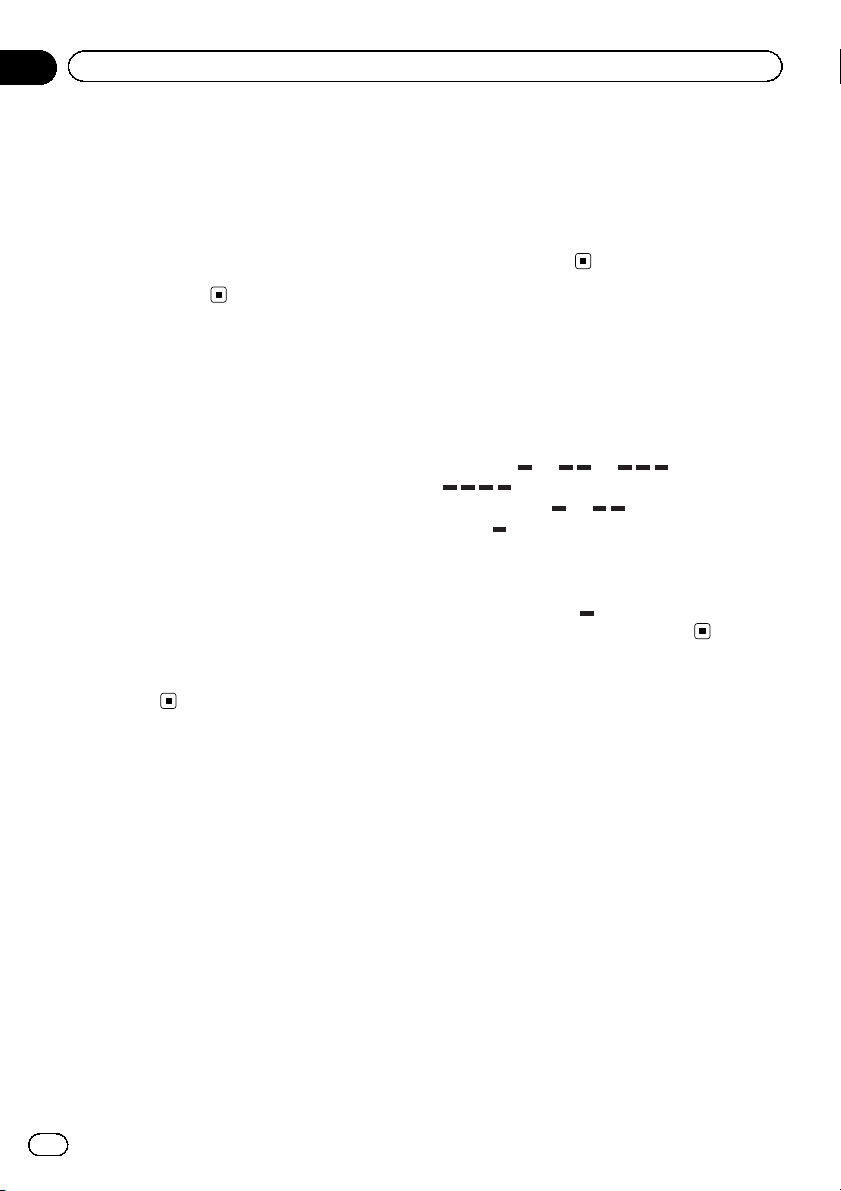
Avsnitt
07
Tuner
Visning av radiotext
(Endast tillgängligt på FM-stationer)
Denna tuner kan visa radiotextdata som sänds
ut av RDS-stationer, t.ex. stationsinformation,
namnet på den aktuella låten och artistens
namn.
! När ingen radiotext tas emot, visas No Text
på bildskärmen.
Lagring och hämtning av
radiotext
Du kan lagra data från upp till sex radiotextsändningar under tangenterna Memo1 till
Memo6.
1 Visa den radiotext som du vill spara i
minnet.
Se Tuneranvändning på föregående sida.
2 Tryck in och håll kvar en av tangenterna
för att lagra den valda radiotexten.
Minnesnumret visas och den valda radiotexten
lagras i minnet.
Nästa gång du trycker på samma tangent vid
visning av radiotext hämtas den lagrade texten
från minnet.
Lagring av de starkaste
stationerna
Funktionen BSM (bästa stationsminne) lagrar
automatiskt de sex starkaste stationerna, ordnade efter signalstyrka.
Om du lagrar sändningsfrekvenser med funktionen BSM, kan dessa ersätta sändningsfrekvenser som du har sparat med
lagringstangenterna.
1 Visa skärmbilden för förinställning.
Se Tuneranvändning på föregående sida.
Skärmbilden för förinställning visas på bildskärmen.
2 Tryck på BSM när du vill slå på BSMfunktionen.
De sex starkaste sändningsfrekvenserna lagras under lagringstangenterna, ordnade efter
signalstyrka.
# Tryck på Cancel för att avbryta
lagringsprocessen.
Inställning av stationer
med starka signaler
Med lokal stationssökning kan du välja endast
de radiostationer som har en tillräckligt stark
signal för god mottagning.
FM: Av —
MW/LW: Av — —
Ju fler det finns på skärmen, desto färre stationer kan väljas. Endast stationerna med de
starkaste signalerna i ditt lokala område kan
väljas.
Om det finns färre
sändningar från svagare stationer.
— — —
kan denna enhet ta emot
Använda iTunes-taggning
Anmärkning
För mer information om iTunes-taggning, se Om
iTunes-taggning på sidan 92.
Lagra tagginformationen i
denna enhet
1 Sätt på den sändande stationen.
2 Lagra tagginformationen i denna
enhet.
Se Tuneranvändning på föregående sida.
Du kan lagra informationen om indikatorn Tag
visas medan den önskade låten sänds.
# Tag blinkar medan taggdatan lagras i denna
enhet.
# Tagginformation för upp till 50 låtar kan lagras
på denna enhet.
20
Sv
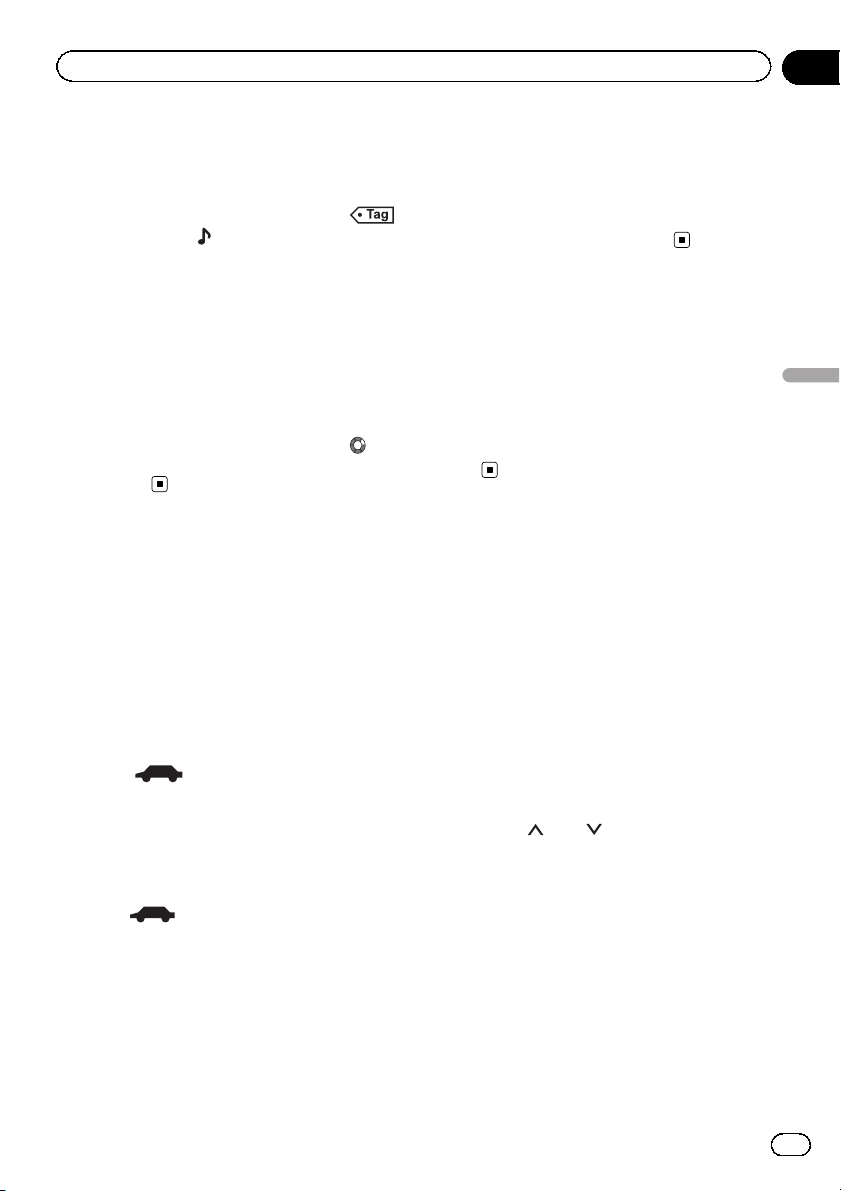
Tuner
Avsnitt
07
# Beroende på när tagginformationen lagras
kan även tagginformationen för låten före eller
efter den aktuella spelade låten också lagras.
3 När det är klart stängs indikatorn
av och indikatorn visas.
Lagra den taggade
informationen i din iPod
1 Anslut din iPod.
När din iPod ansluts till denna enhet börjar
din iPod lagra den taggade informationen automatiskt.
2 När det är klart stängs indikatorn
och den taggade informationen är lagrad
på din iPod.
av
Mottagning av
trafikmeddelanden
(Endast tillgängligt på FM-stationer)
Med funktionen TA (standbyläge för trafikmeddelanden) kan du automatiskt ta emot trafikmeddelanden, oavsett vilken källa du lyssnar
på.
1 Sök efter en TP- eller en Övervakning
av Andra Radionät-TP-station.
Indikatorn
2 Slå på trafikmeddelanden.
Se Tuneranvändning på sidan 19.
# Om du kopplar på TA-funktionen medan du
lyssnar på en station som varken är en TP- eller
Övervakning av Andra Radionät-TP-station, börjar
indikatorn
3 Tryck på +/– (VOLUME/VOL) om du vill
justera TA-volymen i början av ett trafikmeddelande.
Den nya volymen lagras i minnet och används
därefter vid mottagning av kommande trafikmeddelanden.
tänds.
lysa med svagt ljus.
4 Stäng av meddelandet under mottagning av ett trafikmeddelande.
Se Tuneranvändning på sidan 19.
Tunern återgår till den ursprungliga källan
men står kvar i standbyläget för TA-funktionen
tills du trycker på symbolen igen.
Ta emot larmsändningar som
avbryter vanliga sändningar
(Endast tillgängligt på FM-stationer)
Du kan välja att ta emot larmsändningar automatiskt oavsett vilken källa du lyssnar på.
Mottagning av det föregående programmet
återupptas så fort larmsändningen avslutas.
Använda PTY-funktionerna
(Endast tillgängligt på FM-stationer)
Du kan välja en station med hjälp av PTY-information (information om programtyp).
Söka efter RDS-stationer med
hjälp av PTY-information
Du kan söka efter allmänna typer av sändningsprogram, så som de som listas i följande
avsnitt. Se nästa sida.
1 Tryck på söktangenten.
2 Tryck på
gramtyp.
Det finns fyra programtyper:
News&Info—Popular—Classics—Others
3 Tryck på Start för att påbörja sökningen.
Enheten söker efter en station som sänder
den programtypen. När en station hittas visas
dess programservicenamn.
En lista över PTY-information (programtyp)
återfinns i följande avsnitt. Se PTY-lista på
nästa sida.
# Tryck på Cancel för att avbryta sökningen.
eller för att välja pro-
Tuner
Sv
21
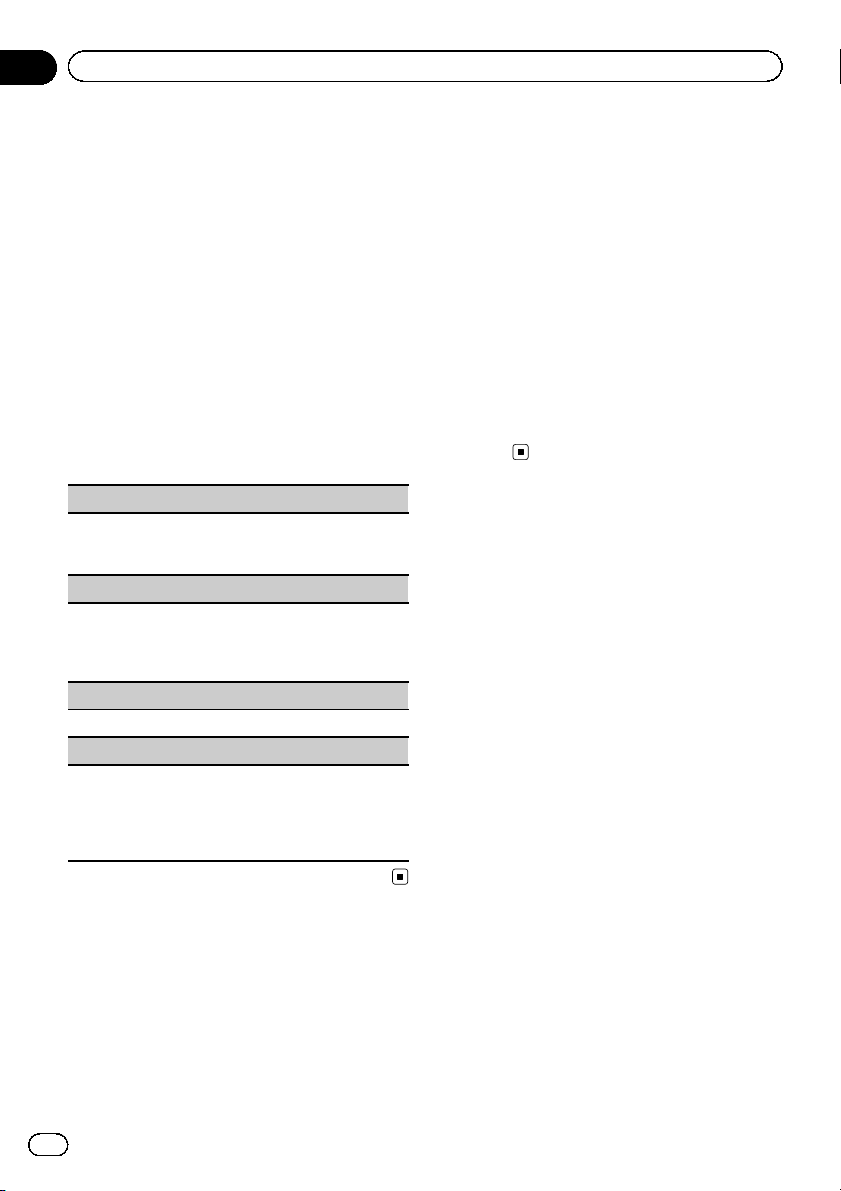
Avsnitt
07
Tuner
# Vissa stationer kan sända andra program än
vad som anges i den utsända PTY-koden.
# Om ingen station sänder den valda programtypen, visas Not Found i cirka två sekunder, varefter tunern återgår till den ursprungliga stationen.
Avbrott för nyhetsprogram
När en PTY-kodad nyhetsstation sänder ett nyhetsprogram, går denna enhet automatiskt
över till den station som sänder nyhetsprogrammet. När nyhetsprogrammet är slut, återgår enheten till den kanal som du lyssnade på
innan.
PTY-lista
News&Info (nyheter och information)
News (nyheter), Affairs (aktuella frågor), Info (infor-
mation), Sport (sport), Weather (väder), Finance
(ekonomi)
Popular (populär)
Pop Mus (populärmusik), Rock Mus (rock), Easy
Mus (easy listening), Oth Mus (annan musik), Jazz
(jazz), Country (country), Nat Mus (inhemsk musik),
Oldies (äldre musik), Folk Mus (folkmusik)
Classics (klassisk musik)
L.Class (lätt klassisk musik), Classic (klassisk musik)
Others (övrigt)
Educate (utbildning), Drama (drama), Culture (kul-
tur), Science (vetenskap), Varied (blandat), Children
(barnprogram), Social (samhällsfrågor), Religion (religion), Phone In (lyssnarprogram), Touring (resor),
Leisure (nöje), Document (dokumentärer)
till 100 kHz. När AF är på kan det vara lämpligare att ställa in sökningssteget på 50 kHz.
! Sökningssteget förblir 50 kHz vid manuell
stationssökning.
1 Tryck på knappen hem för att växla till
hemskärmen.
2 Tryck på systemtangenten för att
öppna systemmenyn.
3 Välj FM-sökningssteg genom att trycka
på FM Step i systemmenyn.
När du trycker på FM Step växlar FM-sökningssteget mellan 50 kHz och 100 kHz. Det
valda FM-sökningssteget visas på bildskärmen.
RDS-inställning
(Endast tillgängligt på FM-stationer)
Begränsa sökningen till stationer
med regionala program
När du använder AF-funktionen begränsar regionalfunktionen stationsvalet till stationer
som sänder regionala program.
1 Tryck på knappen hem för att växla till
hemskärmen.
2 Tryck på systemtangenten för att
öppna systemmenyn.
3 Tryck på RDS Setup på systemmenyn.
Inställning av FMsökningssteg
Vanligen används frekvensen 50 kHz som FMsökningssteg vid stationssökning. När AF (alternativa frekvenser) eller TA (trafikmeddelanden) är på ändras sökningssteget automatiskt
22
Sv
4 Tryck på Regional på menyn för att slå
på regionalfunktionen.
# Tryck på Regional igen för att slå av regional-
funktionen.
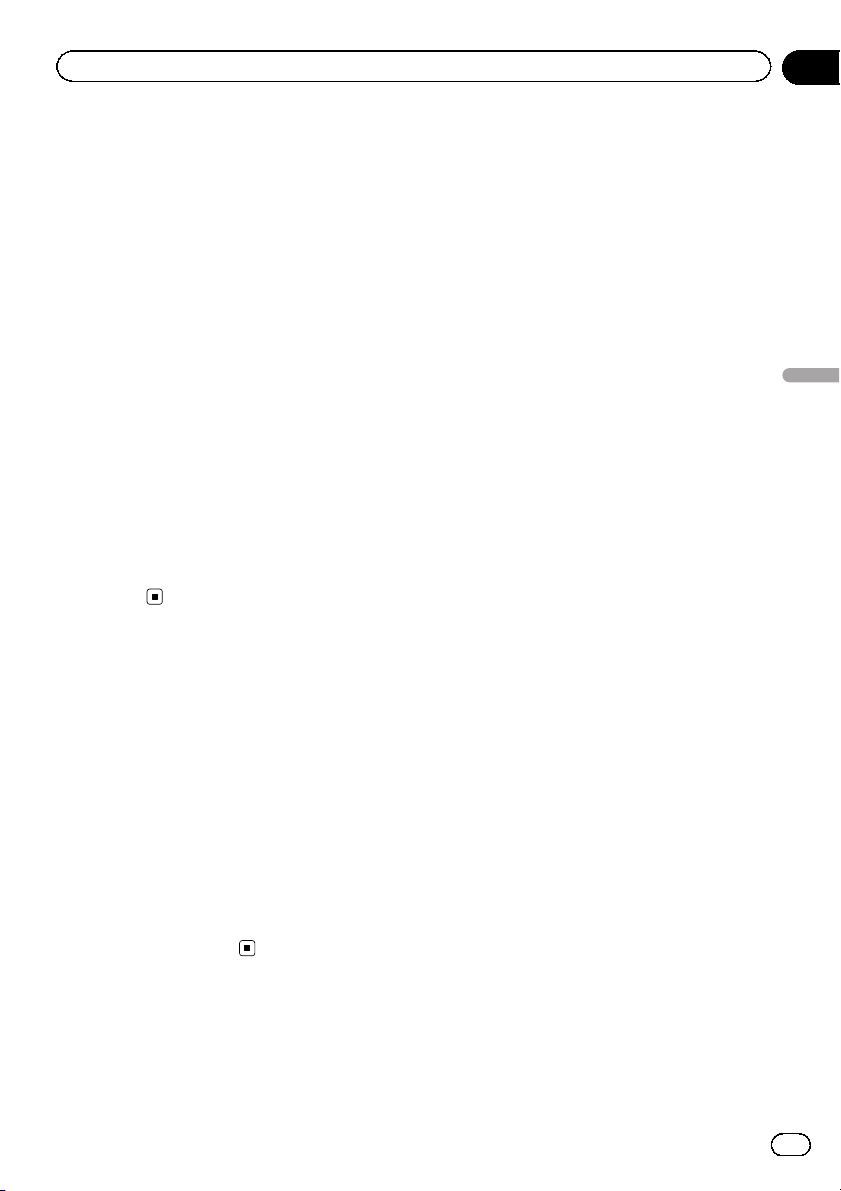
Tuner
Val av alternativa frekvenser
När mottagningen inte är tillfredsställande
söker enheten automatiskt efter en annan station i samma nätverk.
1 Tryck på knappen hem för att växla till
hemskärmen.
2 Tryck på systemtangenten för att
öppna systemmenyn.
3 Tryck på RDS Setup på systemmenyn.
4 Tryck på Alternative FREQ för att slå på
AF-funktionen.
# Tryck på Alternative FREQ igen för att slå av
AF-funktionen.
Anmärkningar
! Ljudet kan avbrytas tillfälligt av ett annat pro-
gram under en pågående frekvenssökning
med AF-funktionen.
! Funktionen AF kan ställas in för FM1, FM2,
och FM3.
Avsnitt
07
Tuner
Växla auto PI-sökning
Enheten kan automatiskt söka efter en annan
station som sänder samma program, även
under mottagning av förinställda stationer.
1 Tryck på knappen hem för att växla till
hemskärmen.
2 Tryck på systemtangenten för att
öppna systemmenyn.
3 Tryck på Auto PI på systemmenyn för
att slå på funktionen auto PI-sökning.
# Stäng av funktionen auto PI-sökning genom
att trycka på Auto PI igen.
Sv
23
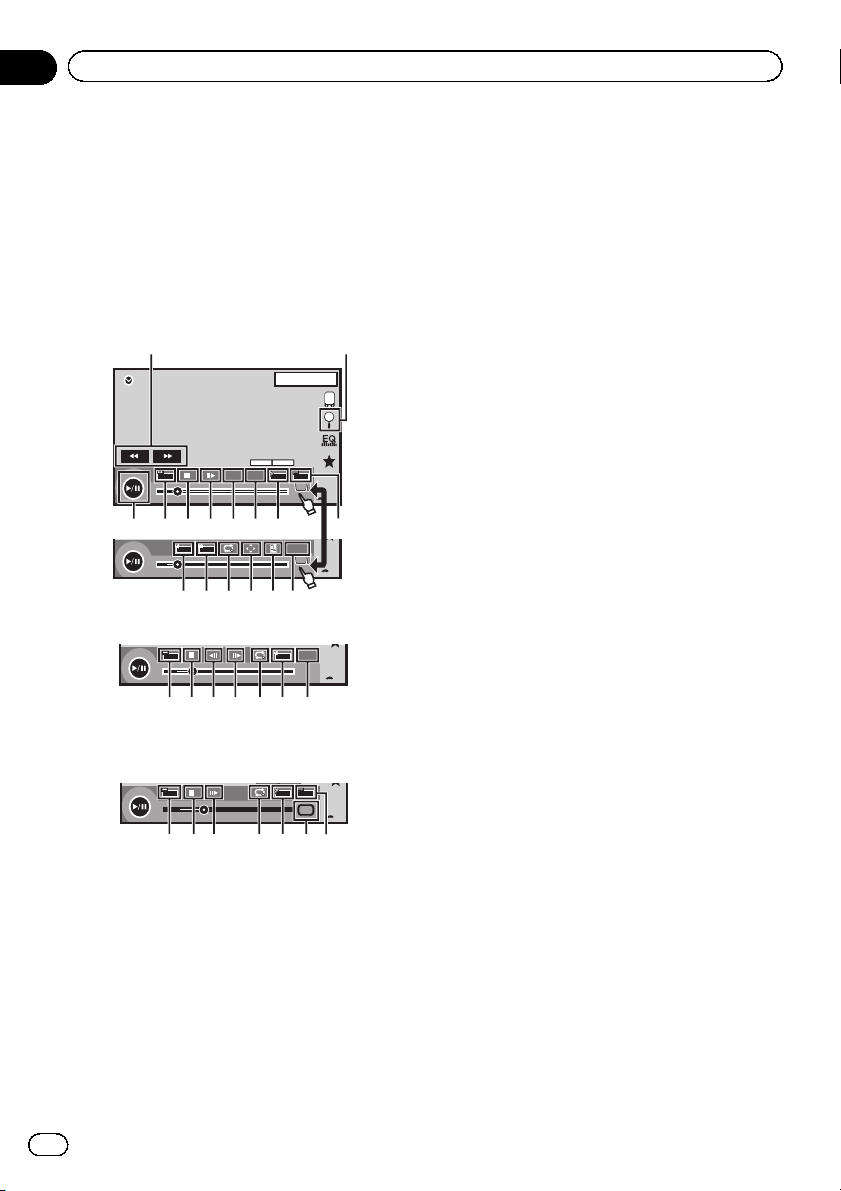
y
y
Avsnitt
08
Skiva (CD/DVD)
Introduktion till
filmfunktioner
Du kan använda denna enhet för att titta på
filmfiler av formaten DVD/DVD-R/DVD-RW/
CD/CD-R/CD-RW.
Touchtangenter
DVD-video
1JAN
PM
12:43
DVD-V
FULL
00'20'' -119'51''
a 987654
L+R
07'24'' -112'47''
Video-CD
FULL
00'20'' -119'51''
98h7eg b
När du spelar en skiva som innehåller en blandning av olika typer
av mediefiler
FULL
00'15'' -00'59''
987 i3e4
1 Snabbspolning framåt-tangent/bakåttangent
Snabbspolning framåt/bakåt
Tryck för att ändra hastigheten för snabbspolning framåt och bakåt.
2 Söktangent
Starta sökfunktionen.
24
Sv
01 01
48kHz 16bit
Dolby D
Dolby DMulti ch
TOP
MENU
11
MENU
1/2
1
fedcg
Return
2/2
b
Return
L+R
1
OFF
Media
3
3 Växla undertextspråk-tangent
När du använder DVD-skivor/DivX-filer med
flera valfria undertexter, kan du byta textspråk under uppspelningen.
4 Växla ljudspråk-tangent
När DVD-skivan/DivX-filen har inspelningar
med olika dialogspråk och olika ljudformat
(Dolby Digital, DTS, osv.), kan du växla dialogspråk/ljudformat under uppspelningen.
21
Beroende på inställningarna kanske inte videon spelas upp med det ljudformat som
har använts vid inspelning av DVD-skivan.
5 TOP MENU-tangent
Återgå till toppmenyn under DVD-uppspelning.
6 MENU-tangent
Visa DVD-menyn under DVD-uppspelning.
7 Långsam uppspelning-tangent (slowmotion)
Gå framåt en bildruta i taget för valet under
uppspelningen.
Tryck in och håll ner tangenten i mer än två
sekunder för att sakta ned uppspelningshastigheten.
Om du trycker på tangenten ökas uppspelningshastigheten i fyra inställningssteg
under långsam uppspelning från DVDvideo/Video-CD.
8 Stopptangent
Stoppa uppspelningen.
Om du återupptar uppspelningen startar
uppspelningen från det ställe där du stoppade. Tryck på tangenten igen för att stoppa
uppspelningen helt.
9 Bildskärmslägestangent
Ändra bildskärmsläget.
Se Ändra bredbildsläget på sidan 14.
a Paus- och uppspelningstangent
Pausa uppspelningen.
Återgå till normal uppspelning under pausad, slowmotion- eller en bildruta åt gångenuppspelning.
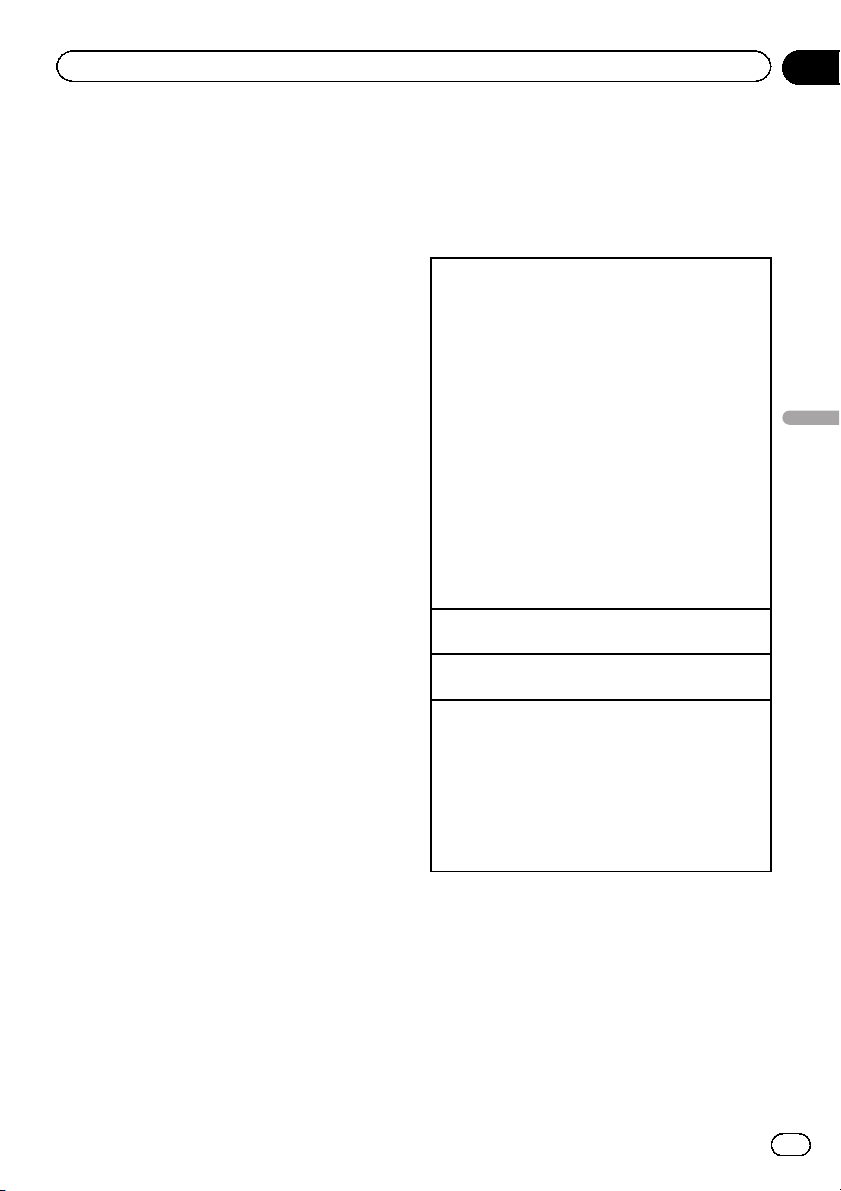
Skiva (CD/DVD)
Avsnitt
08
b Returtangent
Återgå till den angivna scen som den DVD
som spelas upp för tillfället har förprogrammerats att återgå till.
Om DVD-skivan inte har förprogrammerats
att återgå till en viss scen, kan denna funktion inte användas.
c Bokmärkestangent
Tryck under uppspelningen på det ställe där
du vill återuppta uppspelningen nästa gång
skivan matas in.
! Du kan ställa in ett bokmärke per DVD-
video. Du kan ställa in upp till fem bokmärken totalt.
! Om du vill radera bokmärket från en
skiva trycker du in och håller ned tangenten under pågående uppspelning.
! Det äldsta bokmärket ersätts med det ny-
aste.
d Piltangent
Visa pilknapparna för att använda DVDmenyn.
e Repetitionstangent
Välja repetitionsområde.
f Visningsvinkeltangent
När du använder DVD-skivor inspelade med
flera bildvinklar (scener inspelade från olika
kameravinklar), kan du välja mellan dessa
bildvinklar under uppspelning av skivan.
g Ljudutgångstangent
Växla ljudutgång när du spelar videoskivor
som spelats in med LPCM-ljud.
h Långsam-tangent
Sänka uppspelningshastigheten i fyra steg
under slow motion-uppspelning av DVDvideo-/video-CD.
! Inget ljud återges under uppspelningen i
slow motion.
! På vissa skivor kan bilderna bli otydliga
vid slow motion-uppspelning.
! Långsam uppspelning bakåt är inte möj-
ligt.
i Mediatangent
Växlar mellan mediafiltyper som ska spelas
upp på DVD/CD/USB.
Grundläggande användning
Uppspelning av videor
1 Mata in en skiva i skivöppningen med etikettsidan
uppåt.
Uppspelningen startas automatiskt.
! Vid uppspelning av en DVD- eller video-CD-skiva
visas eventuellt en meny. Se Användning av DVD-
menyn på sidan 27 och PBC-uppspelning på
sidan 29.
! Om automatisk uppspelning är påkopplad, annul-
leras DVD-menyn och uppspelningen startas automatiskt från den första titelns första kapitel. Se
Automatisk DVD-uppspelning på sidan 62.
! När källsymbolen inte visas, kan du visa den
genom att trycka på skärmen.
! Om meddelandet visas efter att du har lagt i en
skiva som innehåller DivX VOD-innehåll trycker
du på Play.
Se Uppspelning av DivX
29.
Mata ut en skiva
! Se Mata ut en skiva på sidan 15.
Välja kapitel med knapparna
1 Tryck på c eller d (TRK).
Snabbspolning framåt eller bakåt med knapparna
1 Tryck in och håll ned c eller d (TRK).
! Snabbspolning framåt/bakåt kan eventuellt inte
användas på vissa skivor. Normal uppspelning
kommer i så fall att återupptas.
! Hastigheten för snabbspolning framåt/bakåt
beror på hur länge du trycker och håller ner c
eller d (TRK). Denna funktion är inte tillgänglig
för video-CD.
Anmärkningar
! På denna DVD-spelare kan du spela upp DivX-
filer som spelats in på CD-R-/RW-, DVD-R/RWeller MPEG-1/MPEG-2/MPEG-4-skivor. (Se följande avsnitt för mer information om vilka filtyper som kan spelas upp. Se DivX-videofiler på
sidan 89.)
! Sätt inte i någonting annat än en skiva av
typen DVD-R/RW eller CD-R/RW i skivöppningen.
â
VOD-innehåll på sidan
Skiva (CD/DVD)
Sv
25
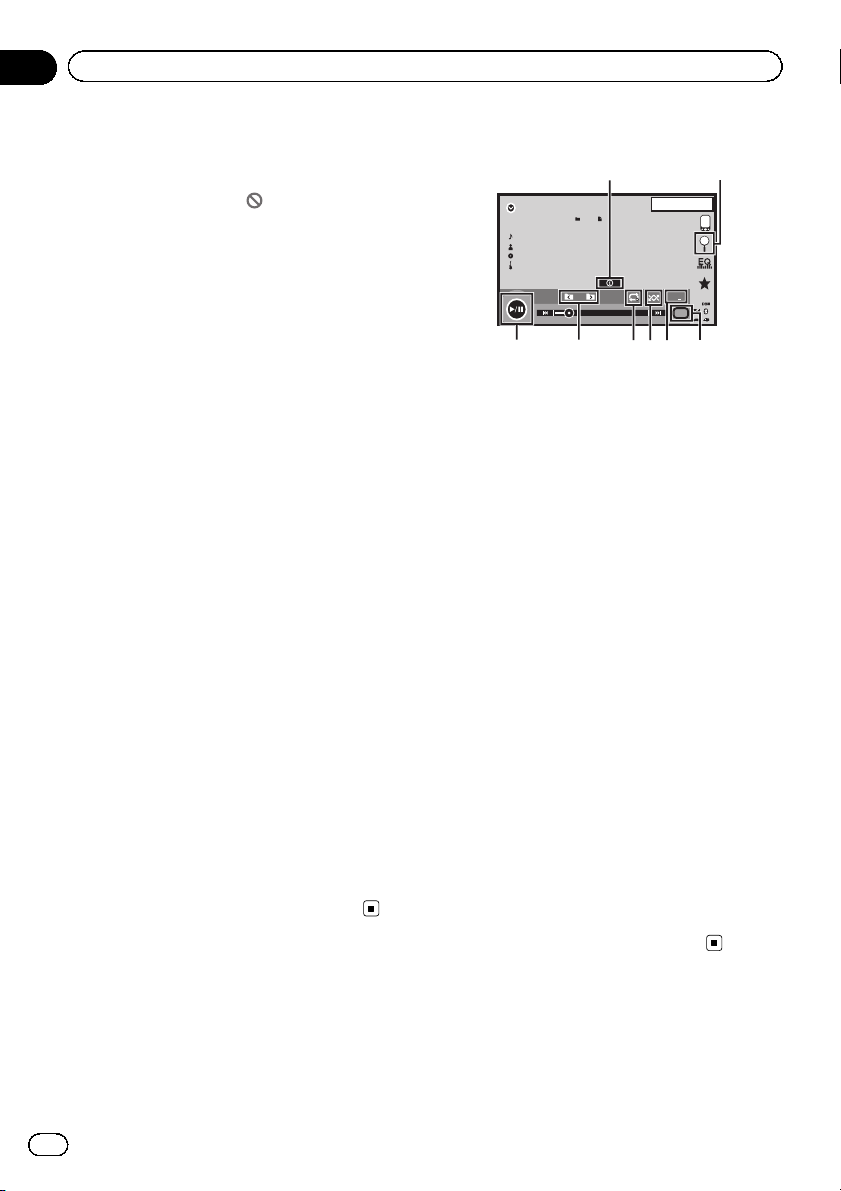
Avsnitt
08
Skiva (CD/DVD)
! En del funktioner kan eventuellt inte vara till-
gängliga vid uppspelning av en mediaenhet,
beroende på programmeringen av skivan. I så
fall kommer symbolen
att visas på skär-
men.
! Det kan finnas touchpaneltangenter som inte
finns listade under Introduktion till filmfunktio-
ner på sidan 24 som visas på skärmen.
Se Indikatorlista på sidan 85.
! På vissa DVD-skivor kan dialogspråk/ljudfor-
mat endast väljas via en meny.
! Du kan också växla mellan språk/ljudformat
med menyn Video Setup.SeInställning av
dialogspråk på sidan 58 för mer information.
! Denna enhet återgår till normal uppspelning
om du ändrar dialogspråket under snabbspolning framåt/bakåt, paus eller långsam uppspelning.
! På vissa DVD-skivor kan undertextspråk en-
dast väljas via en meny.
! Du kan också växla mellan undertextspråk
med menyn Video Setup.SeInställning av
undertextspråk på sidan 58 för mer information.
! Denna enhet återgår till normal uppspelning
om du ändrar undertextspråket under snabbspolning framåt/bakåt, paus eller långsam uppspelning.
! Under uppspelning av en scen som är inspe-
lad från flera kameravinklar visas bildvinkelsymbolen. Använd menyn Video Setup för att
slå på eller slå av visningen av bildvinkelsymbolen. Se Inställning för visning av flera bild-
vinklar från DVD på sidan 59 för mer
information.
! Du återgår till normal uppspelning om du än-
drar bildvinkeln under snabbspolning framåt/
bakåt, paus eller långsam uppspelning.
Touchtangenter
12
1JAN
PM
12:43
S.Rtrv
Dolby PLll
Media
45678
3
Abcdefghi
Abcdefghi
Abcdefghi
Abcdefghi
11
ROM
00'37'' -08'43''
1 Informationstangent
Växla så att textinformationen visas på den
här enheten när du spelar MP3-/WMA-/
AAC-filer.
2 Söktangent
Visa en lista över spårtitlar/filnamn för att
välja låtar på en CD-skiva.
Visar filnamnslista att välja filer från.
3 Mediatangent
Växlar mellan mediafiltyper på en DVD eller
CD.
4 Ljudåterskapningstangent
Se Använda ljudåterskapningen (sound retriever) på sidan 13.
5 Slumpvis-tangent
Slumpvis uppspelning av låtar.
6 Repetitionstangent
Välja repetitionsområde.
7 Föregående mapp-tangent/Nästa
mapp-tangent
Val av mapp.
8 Paus- och uppspelningstangent
Pausa eller starta uppspelningen.
Ljuduppspelningsfunktioner
Du kan använda denna enhet för att lyssna på
ljudfiler av formaten DVD-R/DVD-RW/CD/CDR/CD-RW.
26
Sv
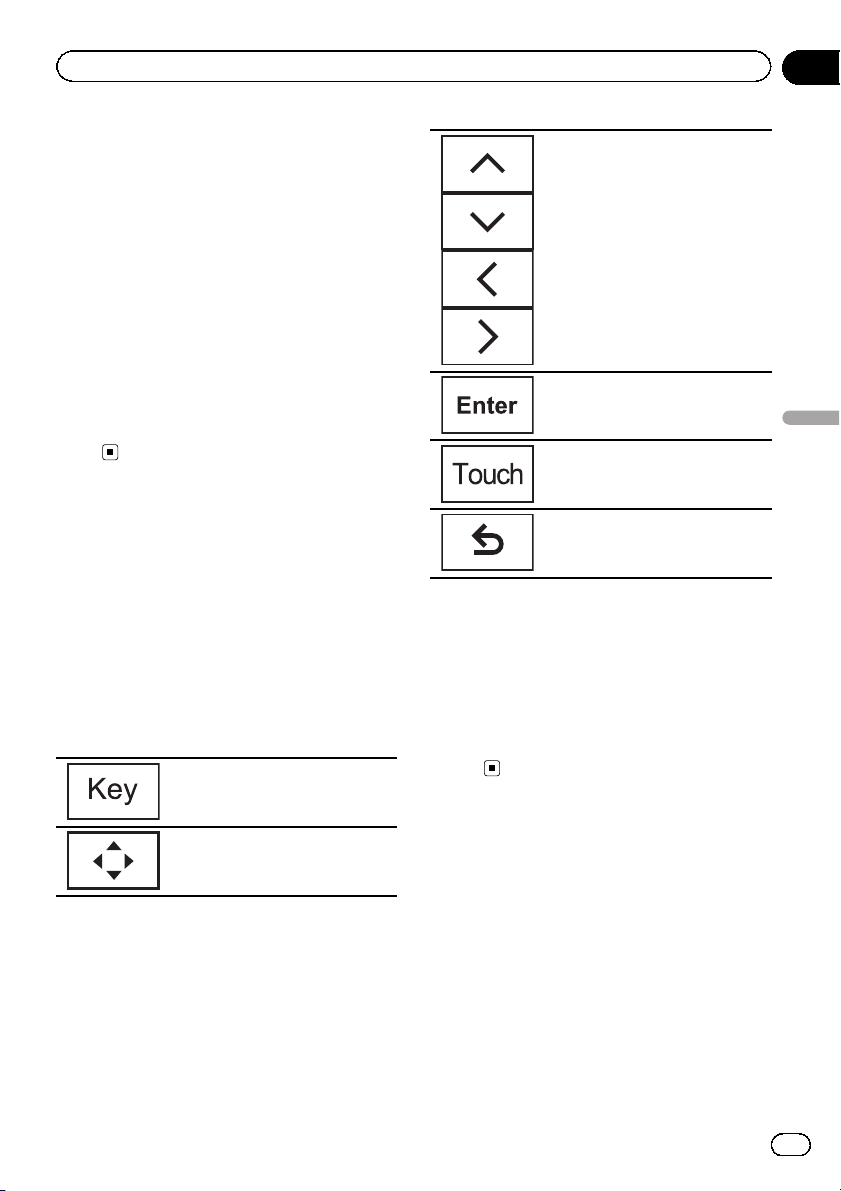
Skiva (CD/DVD)
Växla mediafiltyp
Om en digital mediaenhet innehåller en blandning av olika mediafiltyper, t.ex. DivX, MPEG-1,
MPEG-2, MPEG-4 och MP3, kan du växla mellan olika mediafiltyper som ska spelas upp.
% Tryck på Media för att växla mellan mediefiltyper.
CD (ljuddata (CD-DA))—Musik/ROM (komprimerat ljud)—Video (DivX, MPEG-1, MPEG-2,
MPEG-4-videofiler)
Avsnitt
08
Välja önskat menyobjekt.
Anmärkning
Ljuddata (CD-DA) och JPEG-bildfiler på DVD-R/
RW/ROM-skivor kan inte spelas upp på denna
enhet.
Användning av DVD-menyn
(Funktion för DVD-video)
Vissa DVD-skivor ger dig möjlighet att välja i
innehållet på skivan via en meny.
Använda pilknapparna
1 Visa pilknapparna för att använda
DVD-menyn.
2 Välj önskat menyobjekt.
Återgå till den normala skärmbilden för DVD-video.
Visa pilknapparna.
Börja uppspelningen från det
valda menyobjektet.
Skiva (CD/DVD)
Använda DVD-menyn genom att
trycka direkt på menyobjektet.
Tillbaka till föregående skärm.
# När du använder DVD-menyn genom att
trycka direkt på menyobjektet kan du trycka på
symbolen för att använda funktionerna.
# Menyns visningsformat kan variera beroende
på skivans typ.
# Beroende på DVD-skivans innehåll kanske
den här funktionen inte fungerar korrekt. Använd
i sådana fall touchtangenterna för DVDmenyn.
Slumpvis uppspelning
(shuffle)
% Tryck på slumpvistangenten.
! Songs – Slumpvis uppspelning av videor/
låtar i den valda listan.
! Albums – Uppspelning av videor/låtar i ord-
ning från slumpvist valt album.
! Folder – Slumpvis uppspelning av låtar/
spår i den valda mappen.
! Disc – Slumpvis uppspelning av låtar/spår
på den valda skivan.
Sv
27
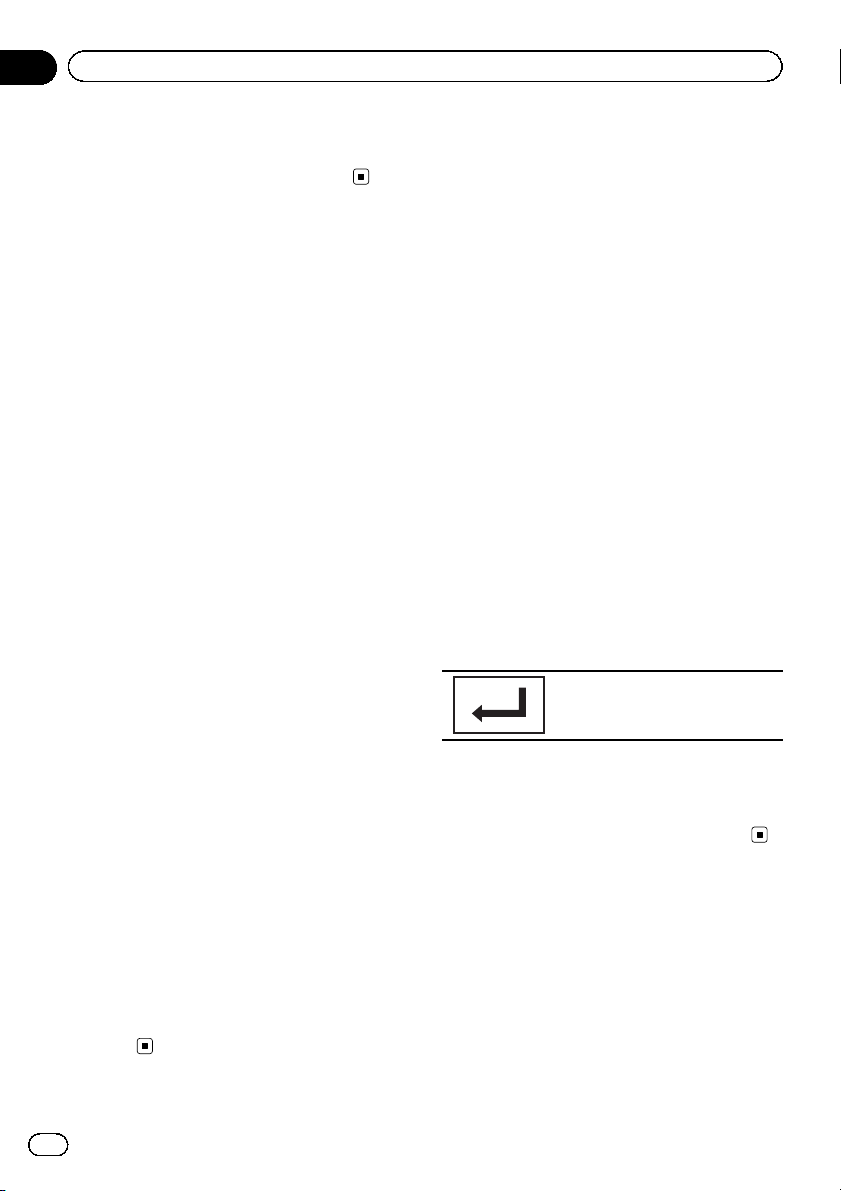
Avsnitt
08
Skiva (CD/DVD)
! On – Slumpvis uppspelning av filer inom
valt repetitionsområde, Folder och Disc.
! Off – Avbryt slumpvis uppspelning.
Repetition av uppspelning
% Tryck på repetitionstangenten.
! Disc – Spela hela den aktuella skivan
! Chapter – Repetition av det aktuella kapit-
let
! Title – Repetition av den aktuella titeln
! Track – Repetition av aktuellt spår
! File – Repetition av den aktuella filen
! Folder – Repetition av den aktuella mappen
! One – Enbart repetition av den aktuella
låten/videon
Anmärkningar
! Denna funktion kan inte användas under upp-
spelning av video-CD-skivor med PBC (uppspelningskontroll).
! Om du utför kapitelsökning, snabbsökning
framåt/bakåt, en bildruta åt gången eller bilder i slowmotion så kommer repetitionsuppspelningen att stoppas.
! Om du spelar skivor med komprimerat ljud
och ljuddata (CD-DA), utförs repetitionsuppspelningen inom den datatyp som spelas,
även om du har valt Disc.
! Om du väljer en annan mapp under repeti-
tionsuppspelning, så ändras repetitionsområdet till Disc.
! Om du utför spårsökning eller snabbsökning
framåt/bakåt under File, så ändras repetitionsområdet till Folder.
! Om du utför titel-/avsnittssökning eller snabb-
sökning framåt/bakåt under Chapter, så ställs
repetitionsuppspelning in till av automatiskt.
! Om du utför spårsökning eller snabbsökning
framåt/bakåt under Track, så ändras repeti-
tionsområdet till Disc.
! Om Folder är vald kan du inte spela upp inne-
hållet i en undermapp som finns i denna
mapp.
Söka efter den del du vill spela
Du kan använda sökfunktionen för att leta upp
den del du vill spela.
För DVD-video kan du välja Title (titel),
Chapter (kapitel) eller 10key (siffertangenter).
För video- CD kan du välja Track (spår) eller
10key (siffertangenter).
! Kapitelsökning kan inte användas när ski-
vans uppspelning har stoppats.
! Denna funktion kan inte användas under
uppspelning av vissa DVD-video- eller
video-CD-skivor med PBC (uppspelningskontroll).
1 Starta sökfunktionen.
Se Introduktion till filmfunktioner på sidan 24.
2 Tryck på önskat sökalternativ (t.ex.
Chapter).
3 Tryck på 0 eller 9 för att ange önskat
nummer.
# Tryck på C för att radera inmatade nummer.
4 Starta uppspelningen från den valda
delen.
Registrerar numren och startar
uppspelningen.
Anmärkning
Med skivor som har en meny kan du även göra
dina val från DVD-menyn.
Se Introduktion till filmfunktioner på sidan 24.
Val av ljudutgång
När du spelar DVD-videoskivor som spelats in
med LPCM-ljud kan du växla ljudutgång.
När du spelar video-CD-skivor kan du växla
mellan stereo- och enkanalsljud.
! Denna funktion kan inte användas när ski-
vans uppspelning har stoppats.
28
Sv
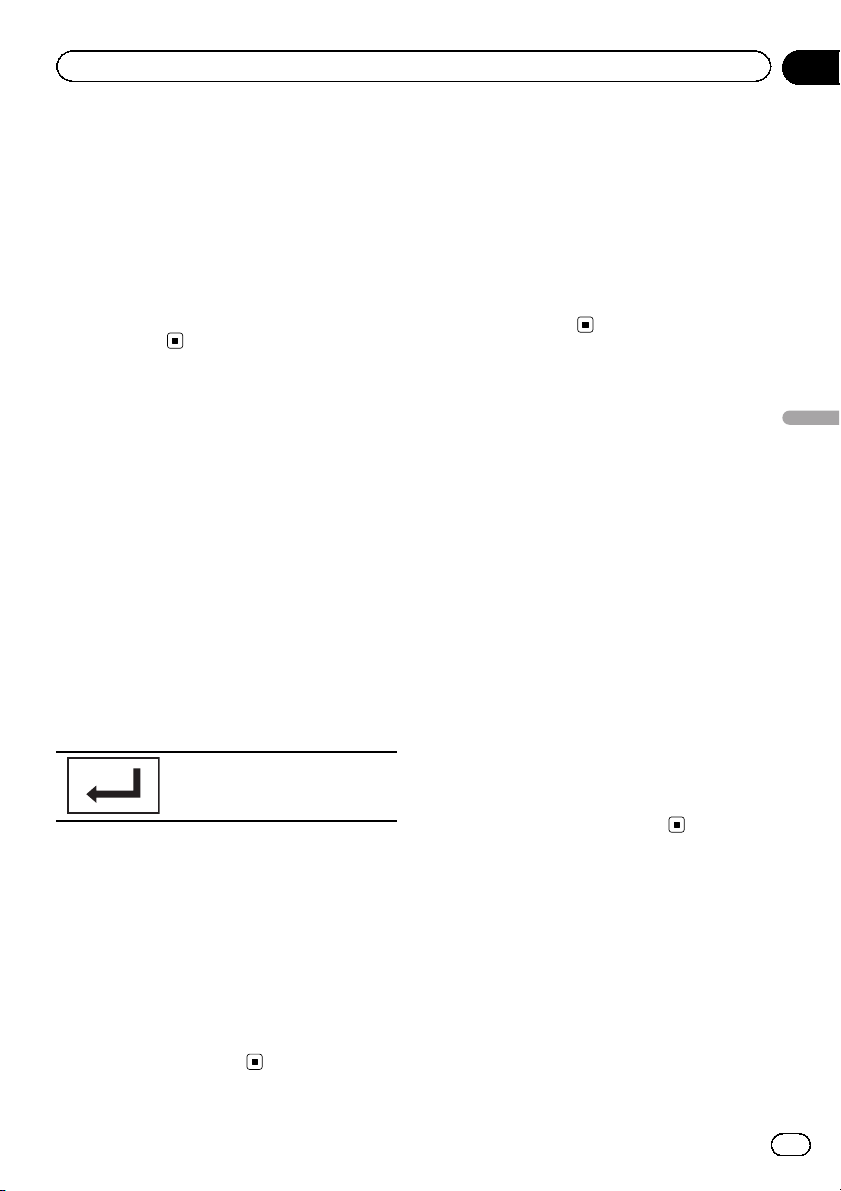
Skiva (CD/DVD)
Avsnitt
08
% Tryck på ljudutgångstangenten för att
växla ljudutgångstyp.
! L+R – vänster och höger
! Left – vänster
! Right – höger
! Mix – mix av vänster och höger
Anmärkning
Beroende på skivan och uppspelningsstället på
skivan kan det hända att det inte går att välja
denna funktion.
PBC-uppspelning
(Funktion för video-CD)
Under uppspelning av en video-CD-skiva med
uppspelningskontroll (PBC, playback control)
visas PBC On.
1 Starta sökfunktionen.
Se Introduktion till filmfunktioner på sidan 24.
2 Tryck på 10key för att visa siffertangenterna.
3 Tryck på 0 till 9 för önskat menynummer.
4 Starta uppspelningen från den valda
delen.
Registrerar numren och startar
uppspelningen.
Anmärkningar
! Du kan visa menyn genom att trycka på
Return under PBC-uppspelning. Se anvisningarna som medföljer skivan för mer information.
! PBC-uppspelning av en video-CD-skiva kan
inte avbrytas.
! Under uppspelning av video-CD-skivor med
uppspelningskontroll (PBC) kan sökfunktionen inte användas och det går heller inte att
välja repetitionsområde.
Välja spår från spårtitellistan
Du kan välja spår för uppspelning med hjälp
av spårtitellistan, som är en lista med spåren
som är inspelade på skivan.
1 Visa spårtitellistan.
Se Ljuduppspelningsfunktioner på sidan 26.
2 Tryck på önskad spårtitel.
Uppspelning börjar.
Val av filer från filnamnslistan
(Funktion för komprimerat ljud/DivX/MPEG-1/
MPEG-2/MPEG-4)
Filnamnslistan visar namn på filer (eller mappar) som du kan välja för uppspelning.
1 Tryck på söktangenten för att visa fil(eller mapp-) namnlistan.
2 Tryck på namnet på din favoritfil (eller
favoritmapp).
# När du har valt en mapp, kan du få se en lista
med namnen på de filer (eller mappar) som finns
i mappen. Upprepa åtgärden för att välja önskat
filnamn.
# Om mappen 1 (ROOT) är tom, så börjar upp-
spelningen med mapp 2.
Anmärkning
Om delar av den inspelade informationen inte
visas, visas en rulltangent på höger sida av listan.
Tryck på rulltangenten för att rulla.
Uppspelning av DivXâVODinnehåll
Visst DivX video on demand-innehåll (VOD)
kan endast spelas upp ett visst antal gånger.
När du lägger i en skiva som innehåller denna
typ av innehåll, visas antalet gånger det spelats upp på skärmen. Du kan då välja mellan
att spela skivan eller att stoppa den.
Skiva (CD/DVD)
Sv
29
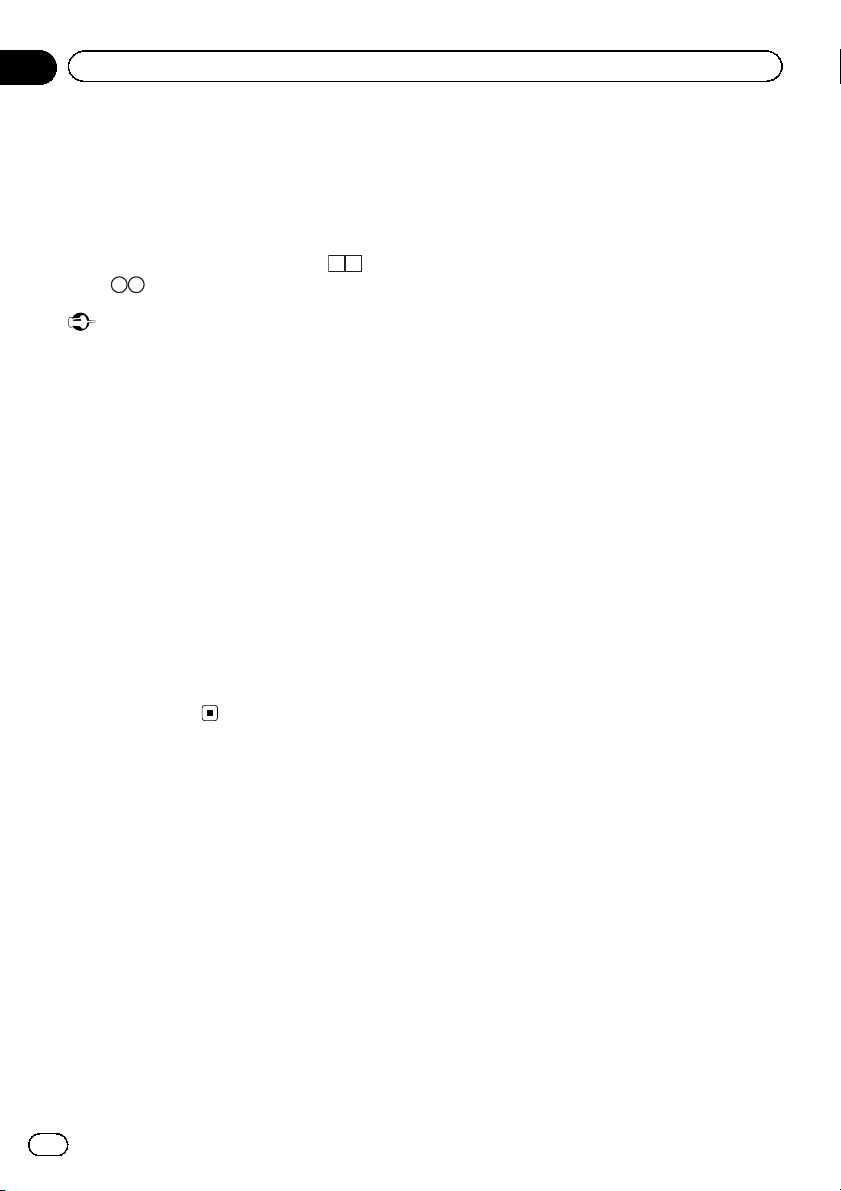
Avsnitt
08
Skiva (CD/DVD)
! För DivX VOD-innehåll utan denna begräns-
ning kan du ladda skivan i din spelare och
spela upp innehållet så ofta du vill, utan att
något meddelande visas.
! Du kan bekräfta antalet gånger innehållet
kan spelas upp genom att kolla meddelandet This DivX rental has used
of
views..
Viktigt!
! För att kunna spela DivX VOD-innehåll på
denna enhet, måste du först registrera enheten hos leverantören av DivX VOD-innehållet.
Se Visa registreringskoden för DivX
sidan 61 för mer information om registreringskoden.
! DivX VOD-innehållet skyddas av DRM-syste-
met (Digital Rights Management). Detta begränsar uppspelningen av innehållet till
särskilda registrerade enheter.
% Om meddelandet visas efter att du har
lagt i en skiva som innehåller DivX VOD-innehåll trycker du på Play.
Uppspelning av DivX VOD-innehållet startas.
# Om du vill gå till nästa fil trycker du på
Next Play.
# Om du inte vill spela DivX VOD-innehållet
trycker du på Stop.
â
VOD på
out
30
Sv
